
عکس د انځور په ښاخ وروسته تر لاسه، او که کړې د کیفیت، وګورو غوره، خو لږ څه trite. نن، تقریبا هر یو د ګڼياليزې کامرې او يا هم د سمارټ فون لري او، په پایله کې، د انځورونو يو زيات شمېر.
د دې لپاره چې يو انځور بې ساري او بې ساری واخلي، تاسو به له فتوشاپ وکاروي.
عروسی عکس سينګار
لکه څنګه چې د بصری مثال په توګه، موږ پرېکړه وکړه چې د واده عکس د سينګار لپاره، له همدې امله، موږ به یو مناسب سرچینه موادو ته اړتيا لري. د شبکې د يوه لنډ لټون وروسته، دغه انځور شو وکیندل:

مخکې له کار څخه پيل شوې، دا ضروري ته د شاليد له ورسېدې جلا ده.
په موضوع کې درسونه:
په فوتوشاپ کې د یو څیزونو څرنګوالی
په فتوشاپ ويښتان وټاکئ
بل، تاسو باید د مناسبې اندازې ته چې موږ به خپل ترکیب ځای د نوي سند جوړ کړي. پرې جوړې ته د يو نوی سند د څیړلو څخه اچوي. دا د دې په څیر ترسره کیږي:
- پر سره ورسېدې يوه طبقه، د "حرکت" وسیله غوره او له دغه هدف دوتنه د ټب د انځور وباسي.
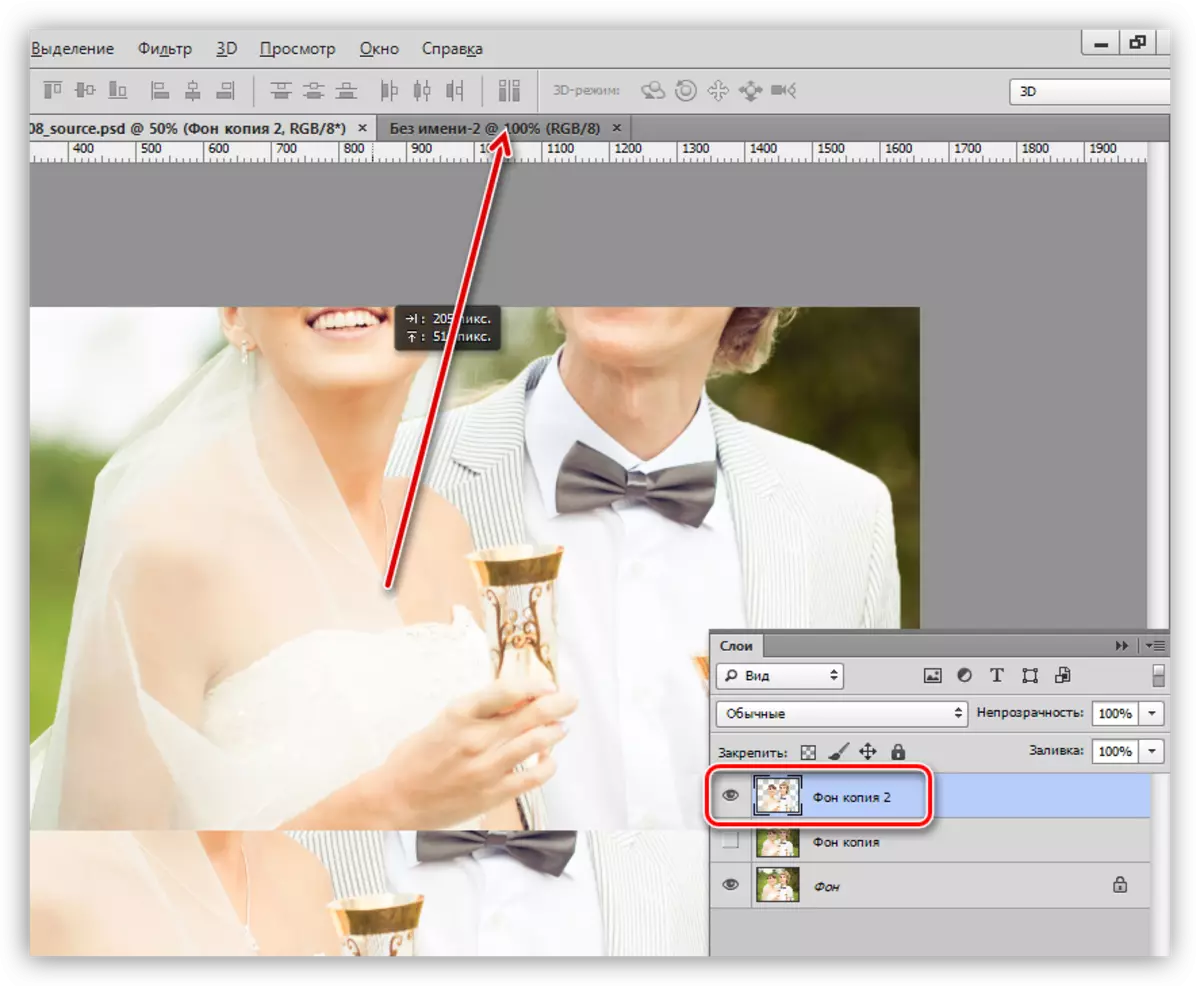
- د دوهم انتظار وروسته، د مطلوبه ټب پرانيستل شوه.
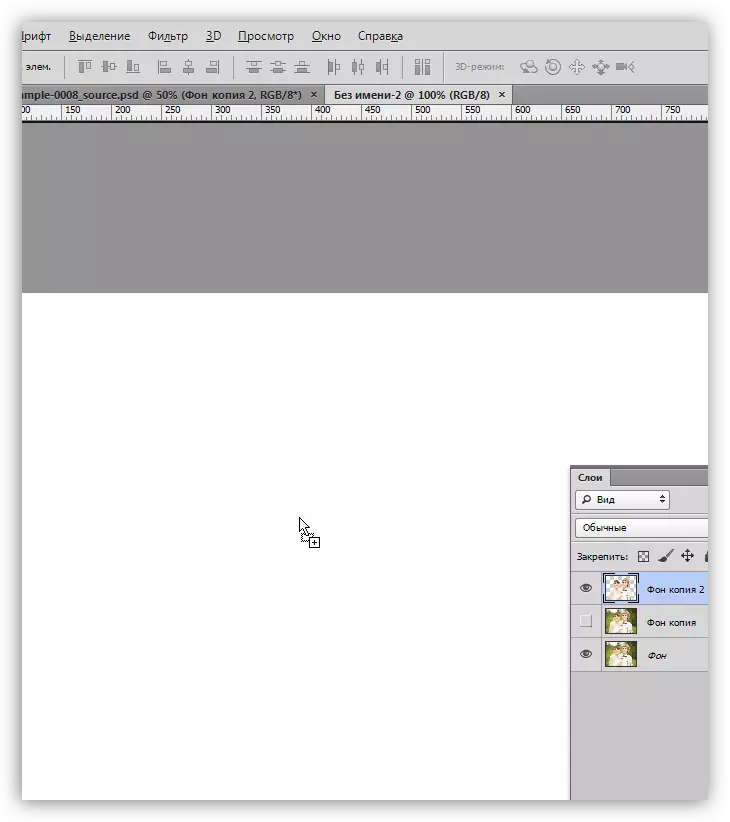
- اوس تاسو باید پر څیړلو څخه ځری حرکت او د موږک تڼۍ خوشې کوي.
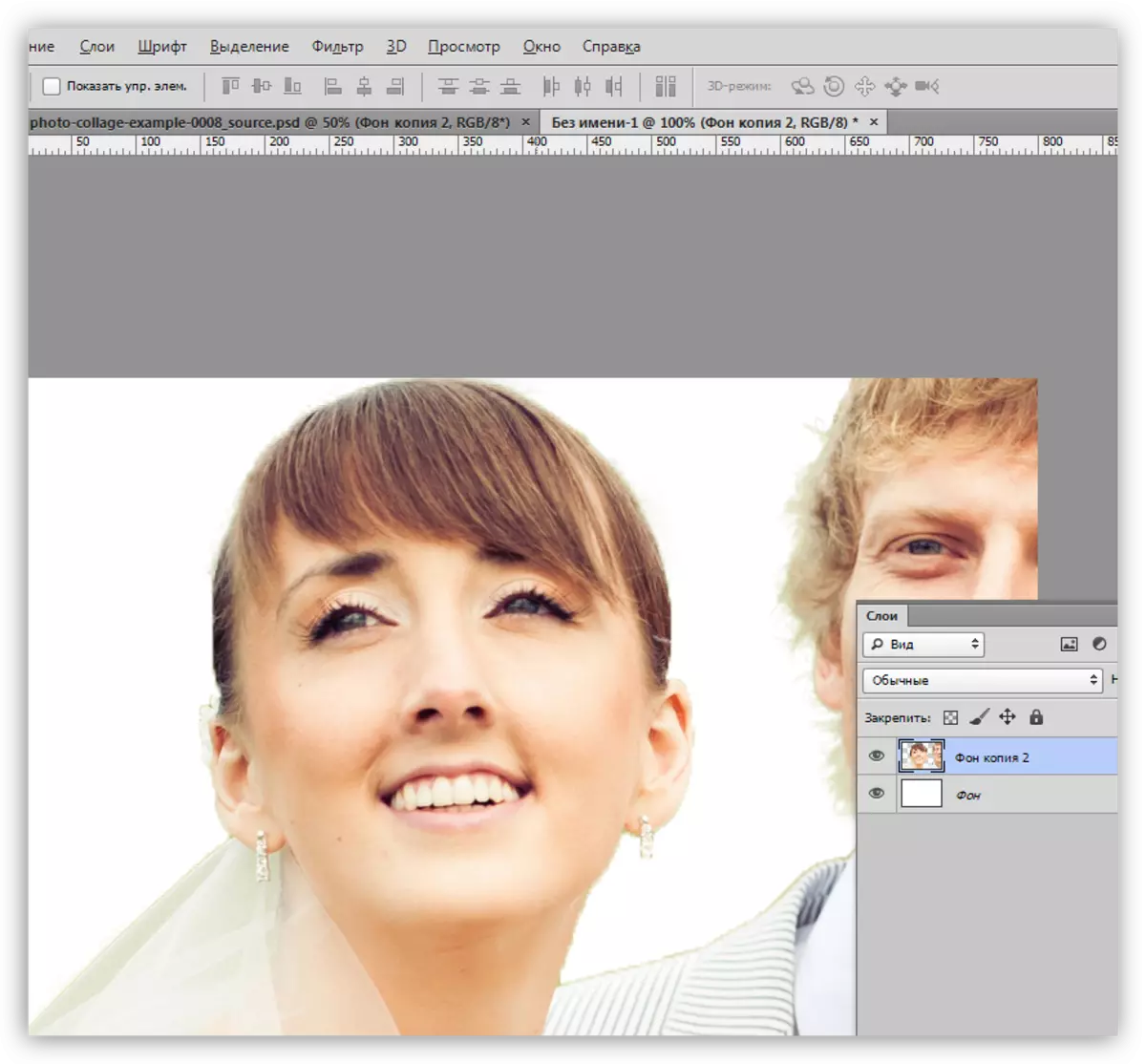
- د "آزاد بدلون" (Ctrl + T) په مرسته، موږ سره یو جوړه د طبقه د کمولو او د څیړلو څخه چپ لوری ته دا حرکت.
لوست: په فتوشاپ دنده "د ازادو د بدلون"
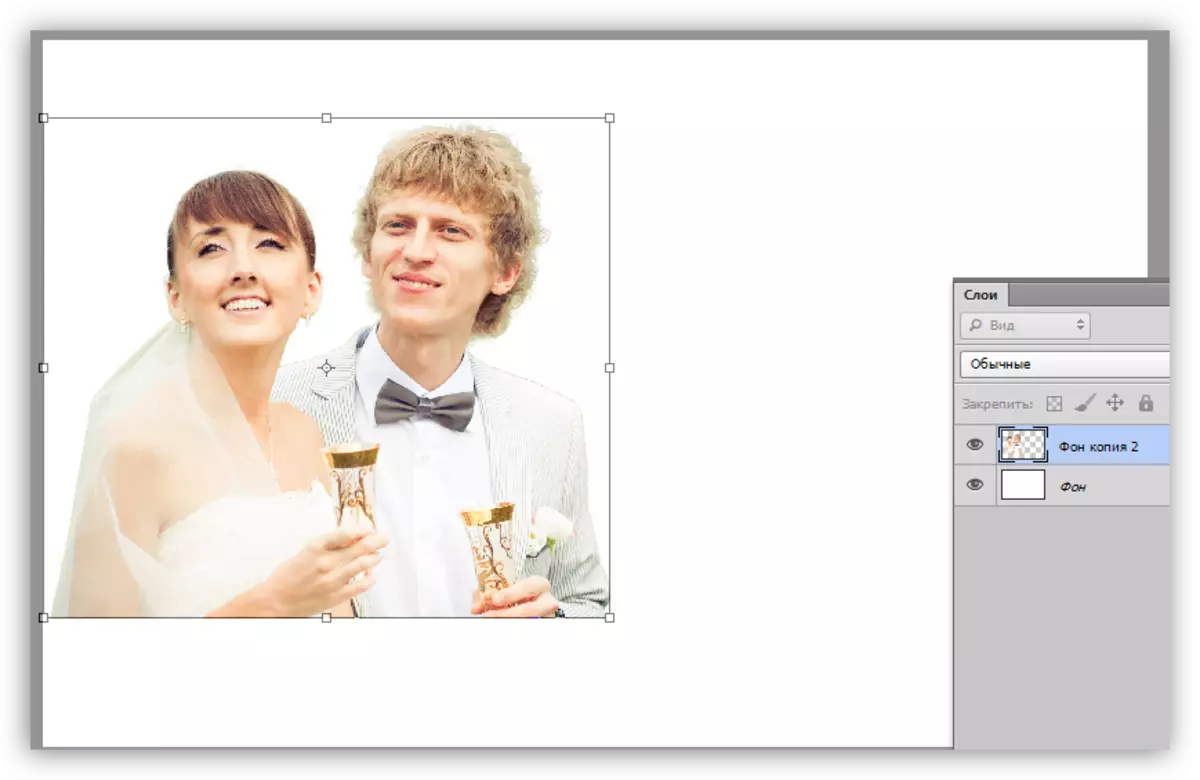
- همدارنګه، لپاره یوه ښه ډولونو، ته ورسېدې په افقی ډول منعکس کړي.
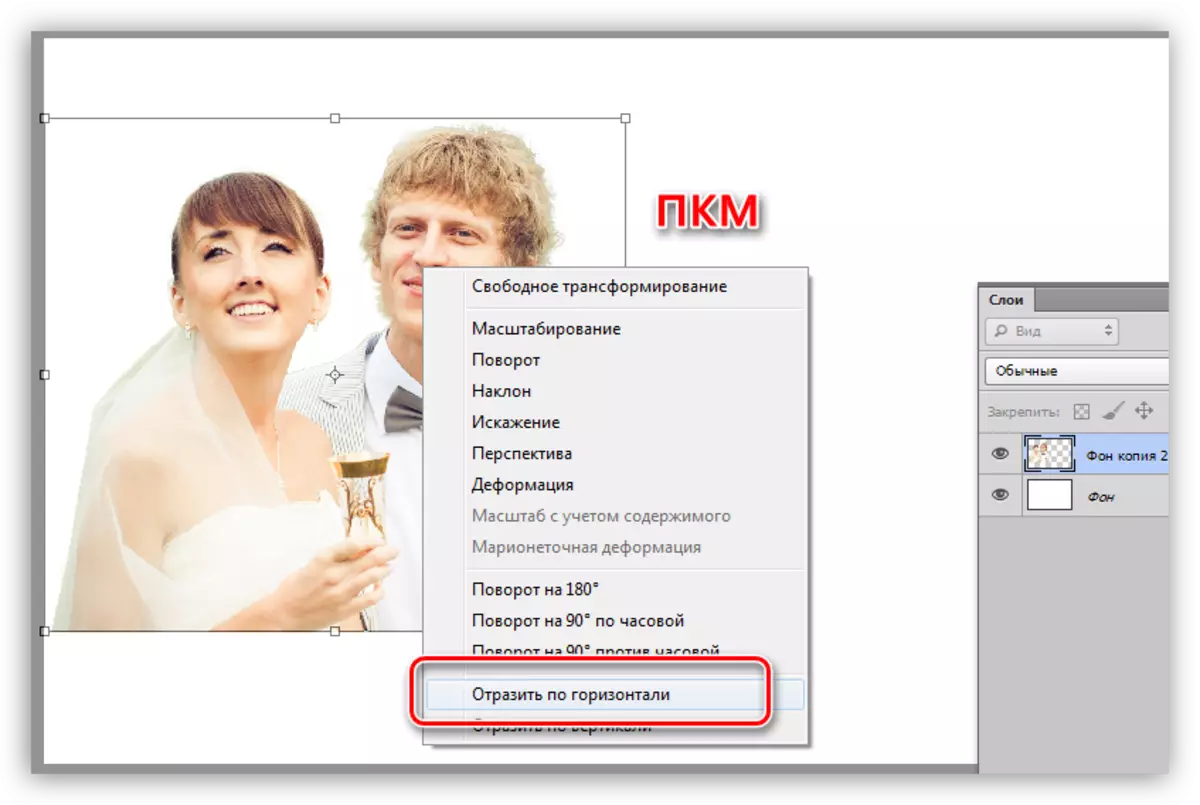
موږ د جوړښت داسې workpiece کول:
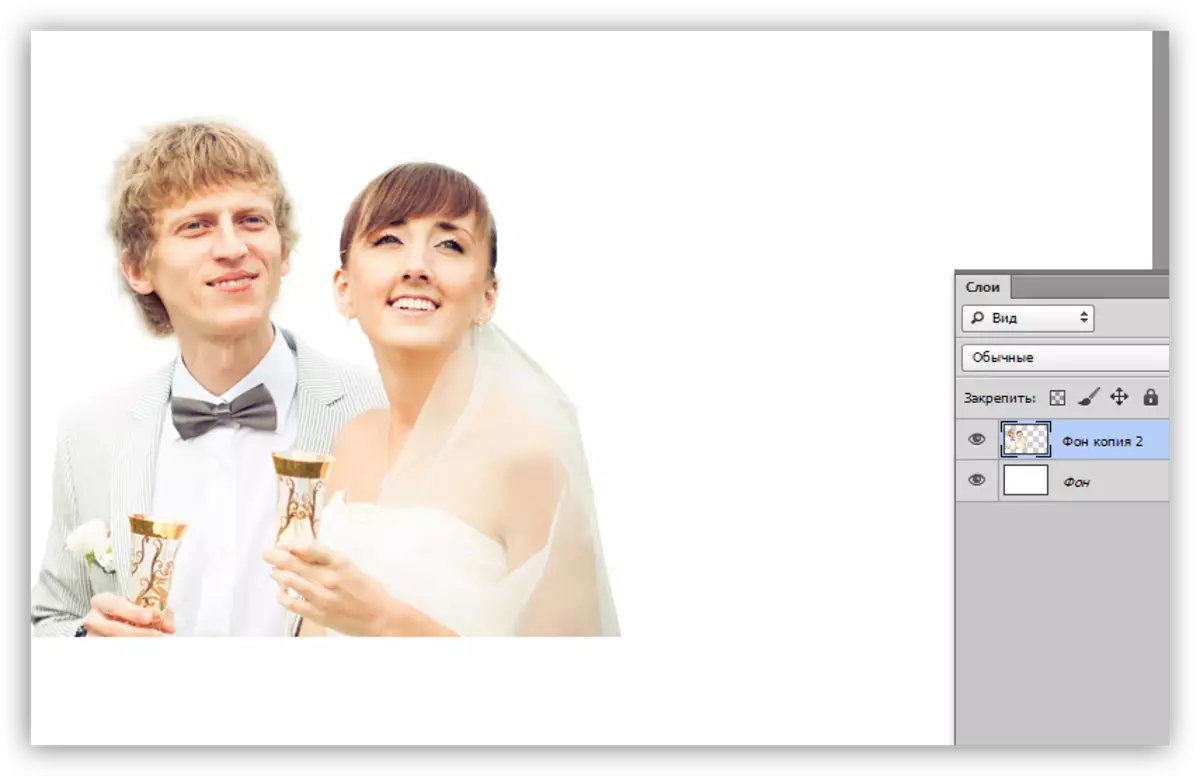
شالید
- د شاليد، موږ به سره یو جوړه د انځور لاندې شي یو نوی طبقه ته اړتيا لري.
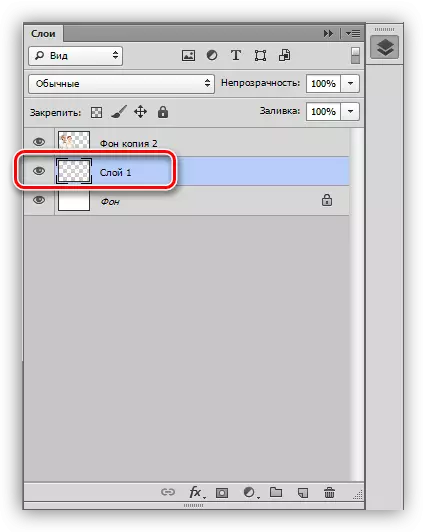
- شالید موږ به د پړاويز د کوم لپاره چې تاسو ته اړتيا رنګونه پورته توی. راځئ چې د Pipette اسباب کارولو نه دا.
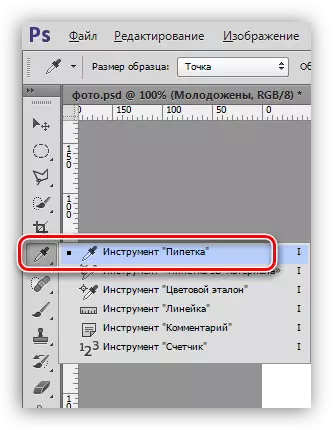
- "Pipette" د عکاسۍ په رڼا نصوارمايل کړی د ناوې د پوستکي کلیک، د مثال په توګه،. دا رنګ به د عمده يو شي.
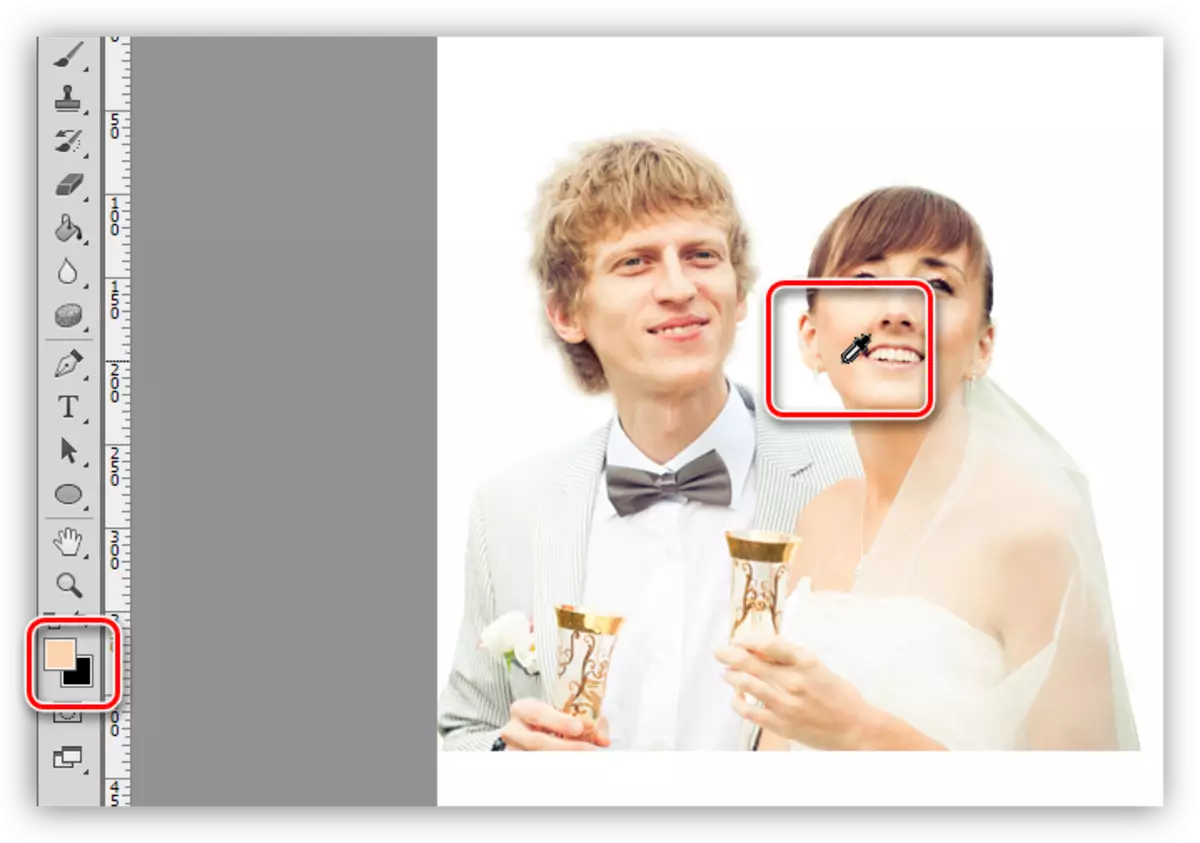
- د اصلي او شاليد رنګ plates مهم بدلون x.
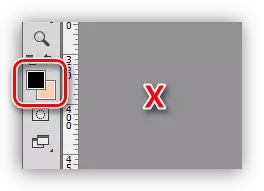
- سره تياره دسيسه د يوه نمونه واخلئ.
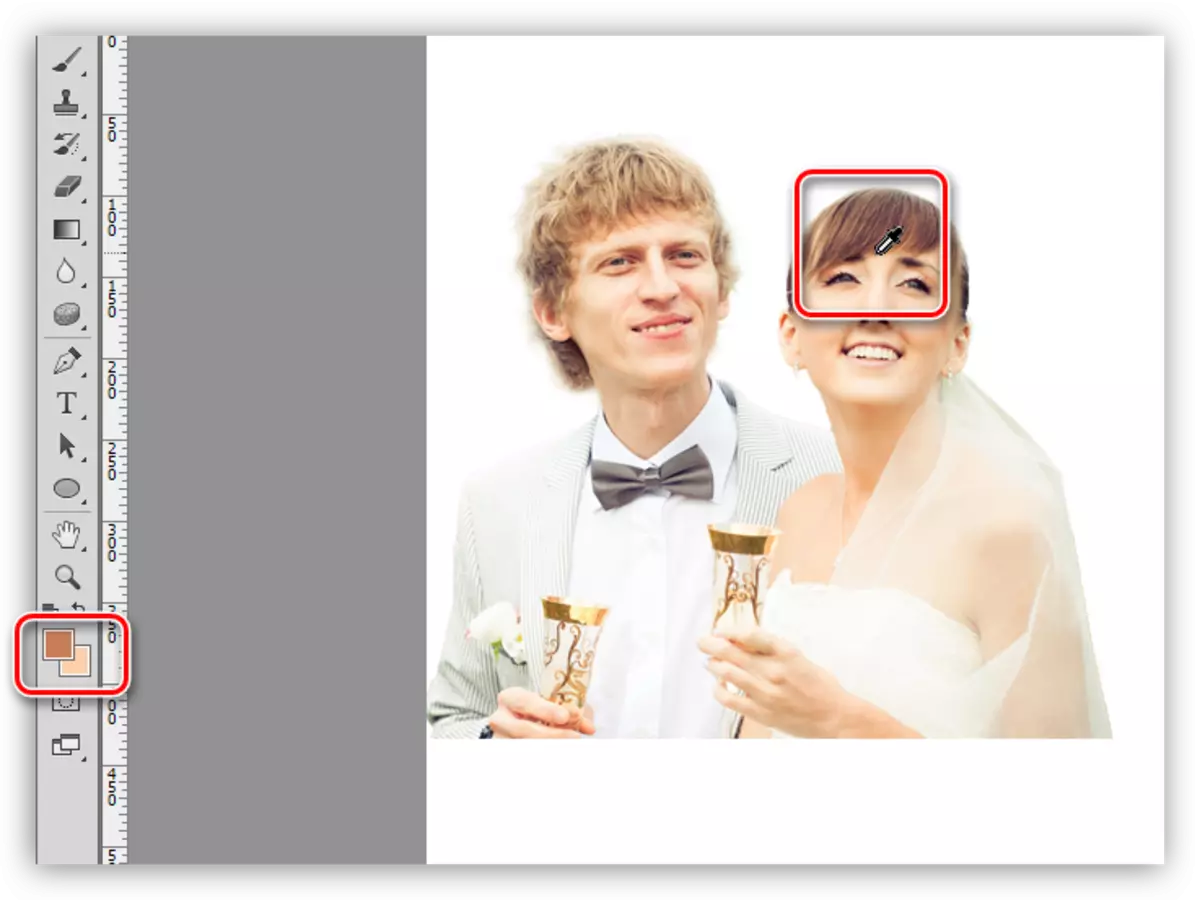
- يو ځل بيا، په ځينو ځايونو کې د (×) د رنګونو کې بدلون راولي.
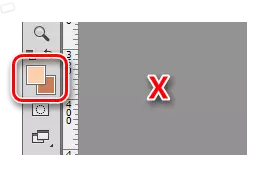
- "Pipette" د عکاسۍ په رڼا نصوارمايل کړی د ناوې د پوستکي کلیک، د مثال په توګه،. دا رنګ به د عمده يو شي.
- د "ولنټ" وسيلې ته لاړ شئ. د ويناوالو په سر کې، موږ سره د شکل بندي رنګونه یو پړاويز یوه نمونه وګورئ. هلته به تاسو هم باید د "وړانګيز" د جوړولو په خاطر.
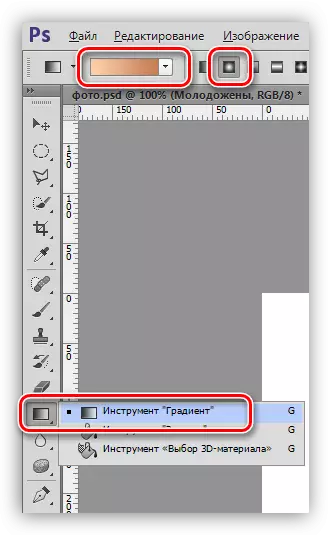
- موږ په څیړلو څخه د پړاويز ray کش، له ورسېدې نیولې او د مشرانو حق کونج سره پای ته.
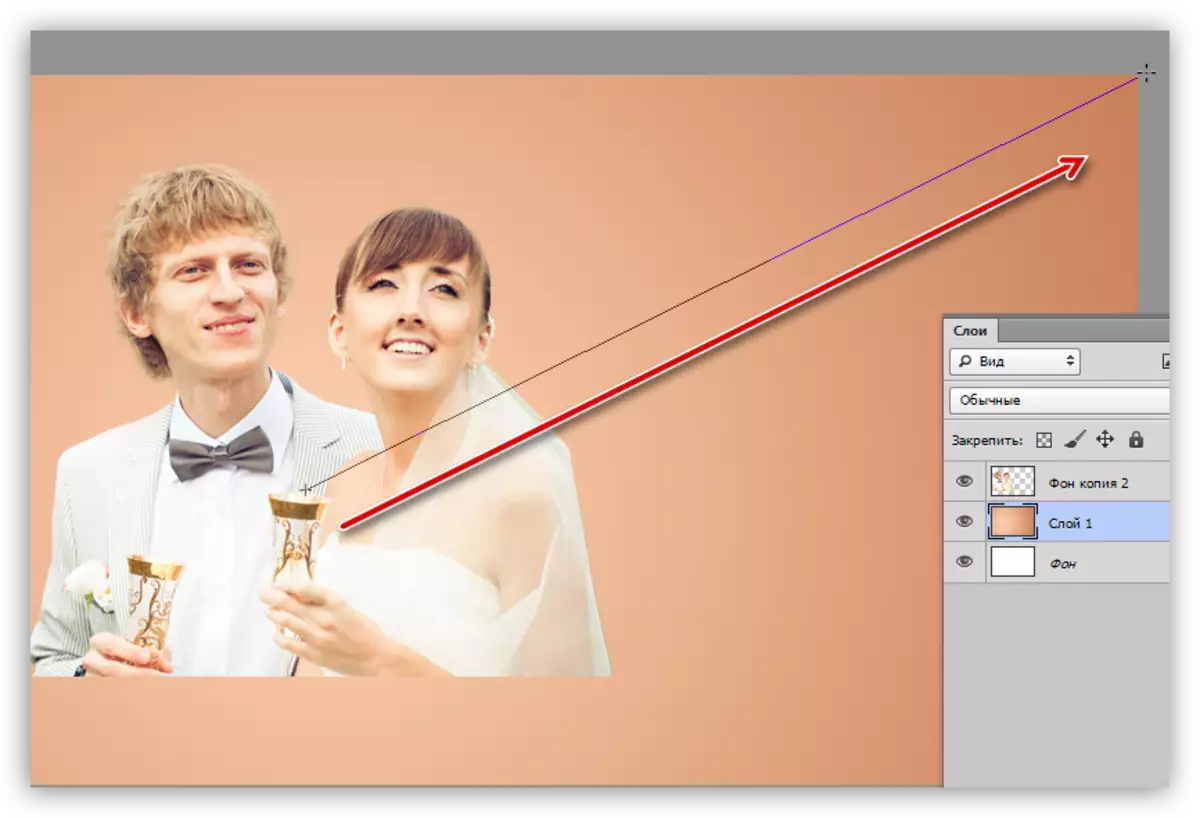
جوړښت
ته د شاليد ضميمه به انځورونه وي:
نمونه.

پردو.
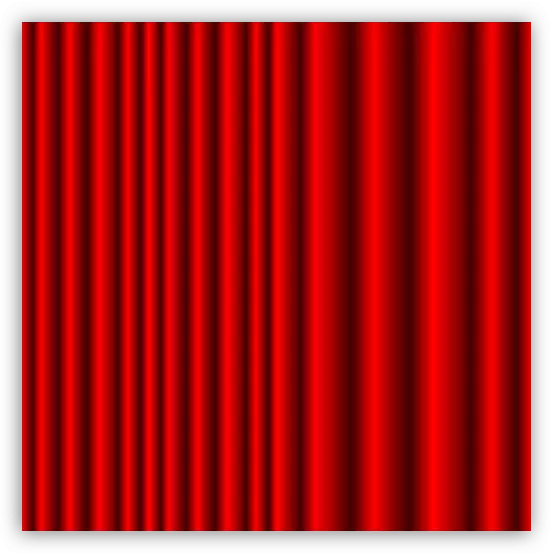
- موږ سره زموږ د سند د نمونې د ترکيب ځای. اندازه او موقف صحيح "وړيا بدلول".
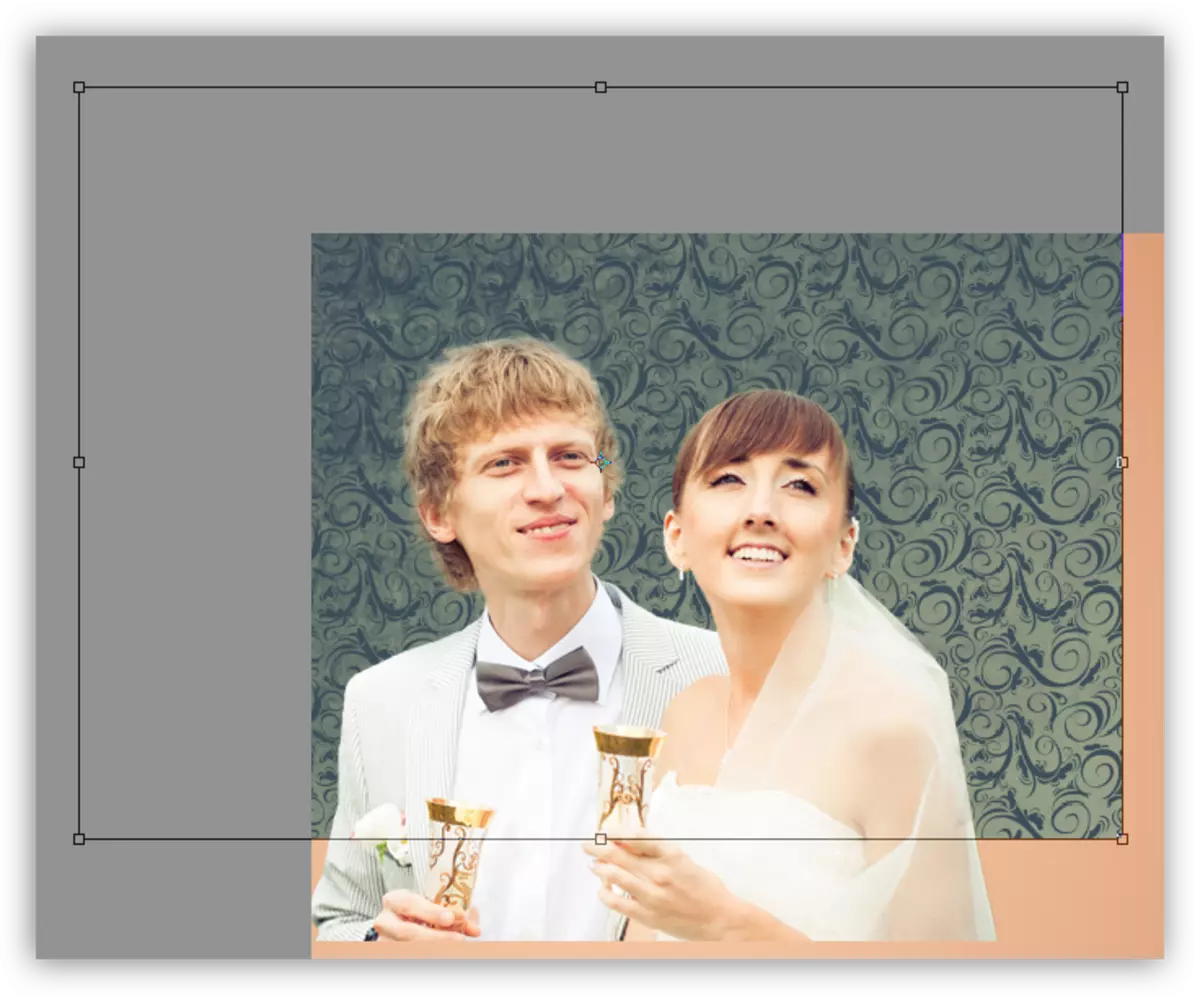
- موږ سره د Ctrl + Shift + کلنو کیلي ګانو د ترکیب د انځور discolored او تر 50٪ تتوالی کم کړي.
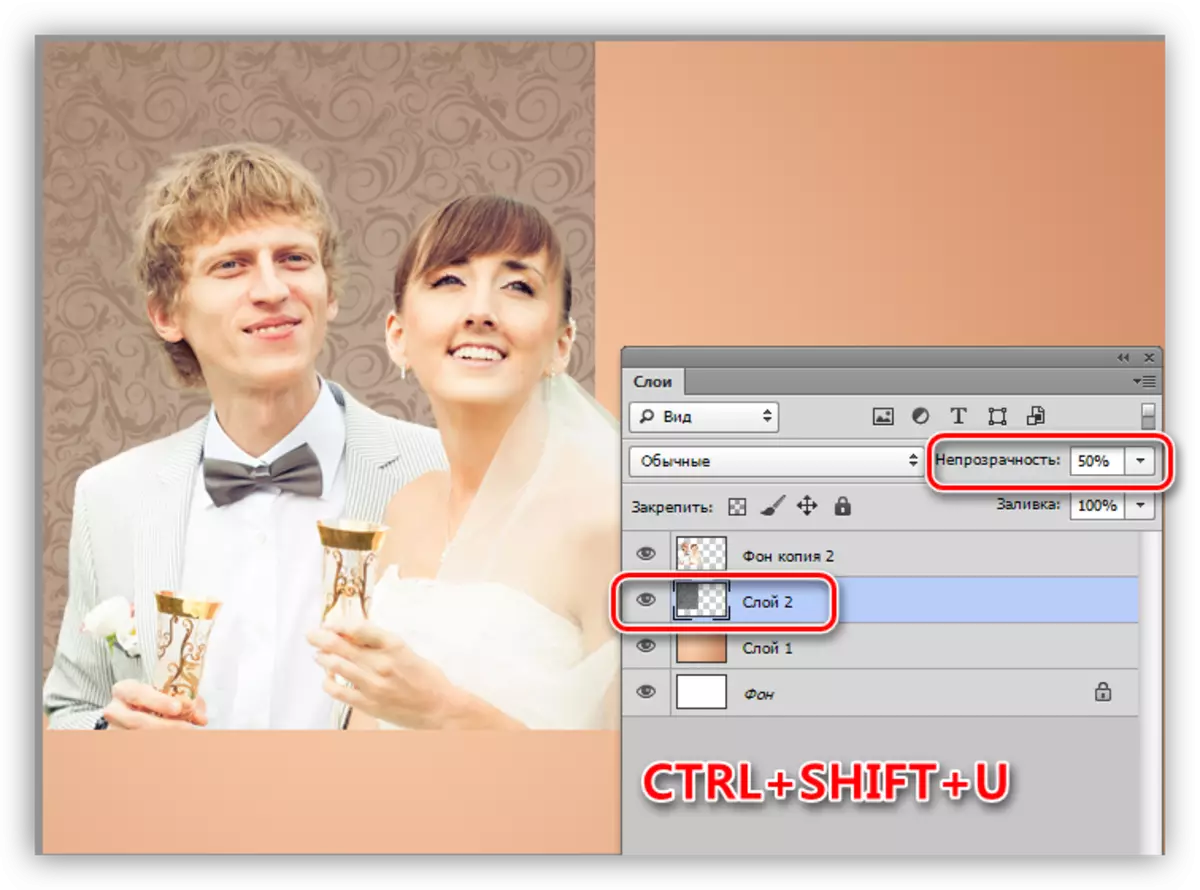
- د ترکيب يوه طبقه ماسک جوړول.
لوست: په فوتوشاپ کې ماسکونه
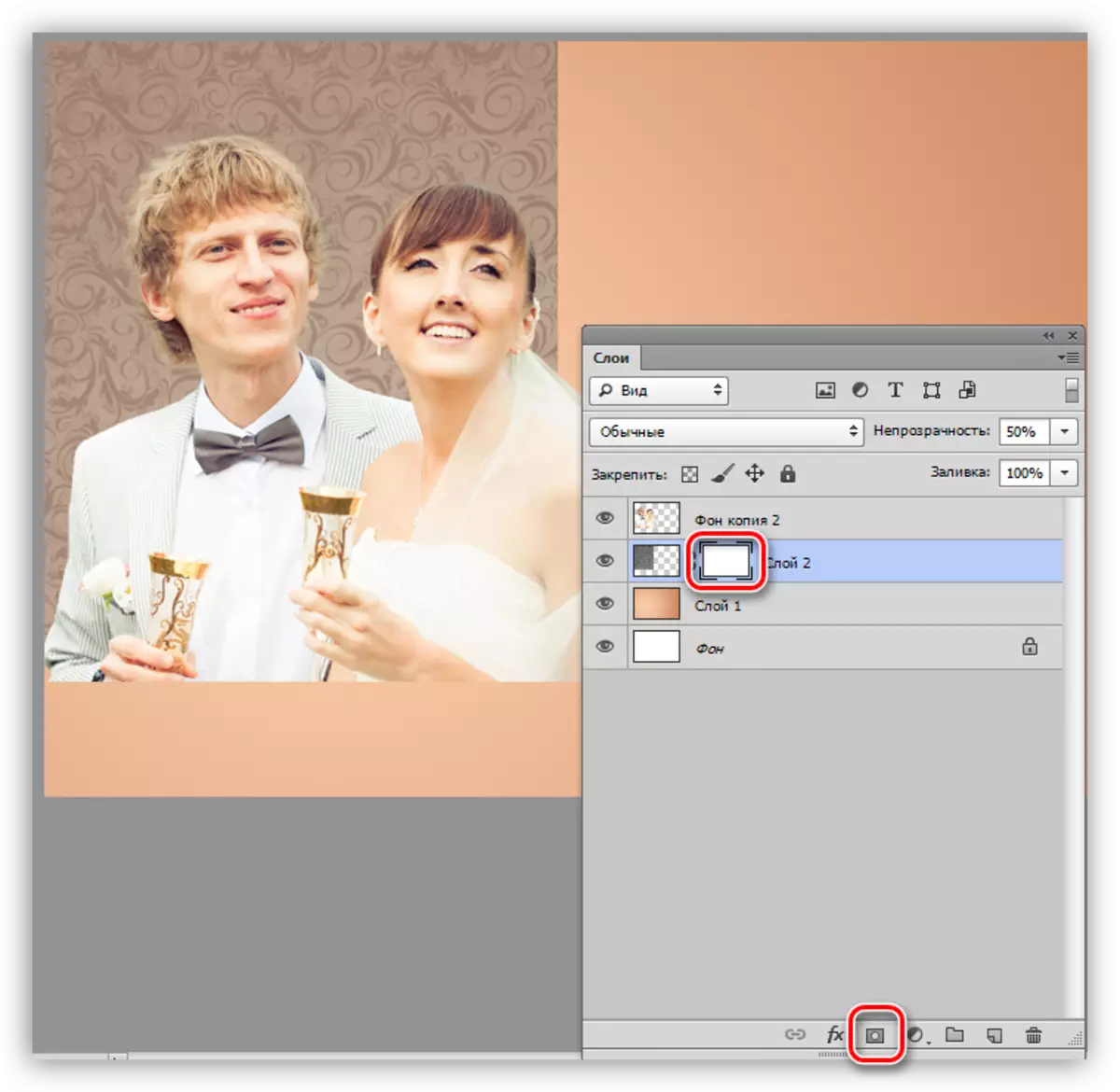
- موږ د تور يو برس واخلي.
لوست: په فوتوشاپ کې د "برش" وسیله
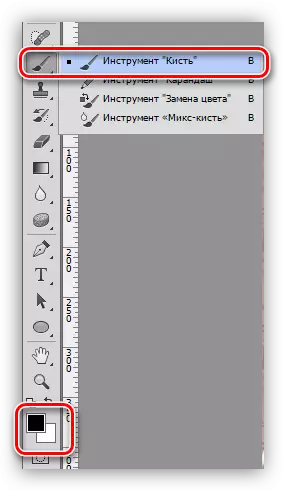
امستنې ډول: بڼه د پړاو، کلک والی 0٪، تتوالی 30٪.
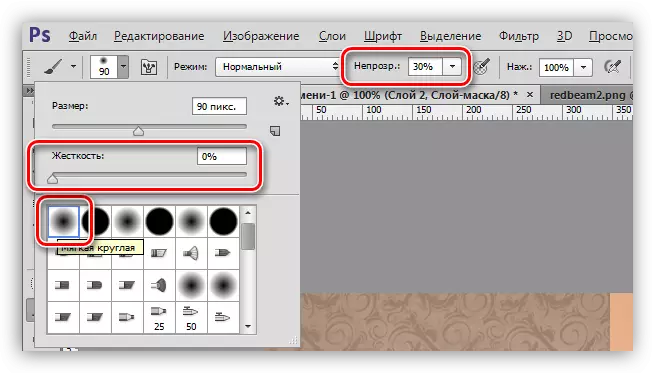
- په دې توګه، د برس ده د ترکيب او د شاليد تر منځ يوه تيره احاطې له خوا د لاهو. کار د يوه طبقه ماسک ترسره.
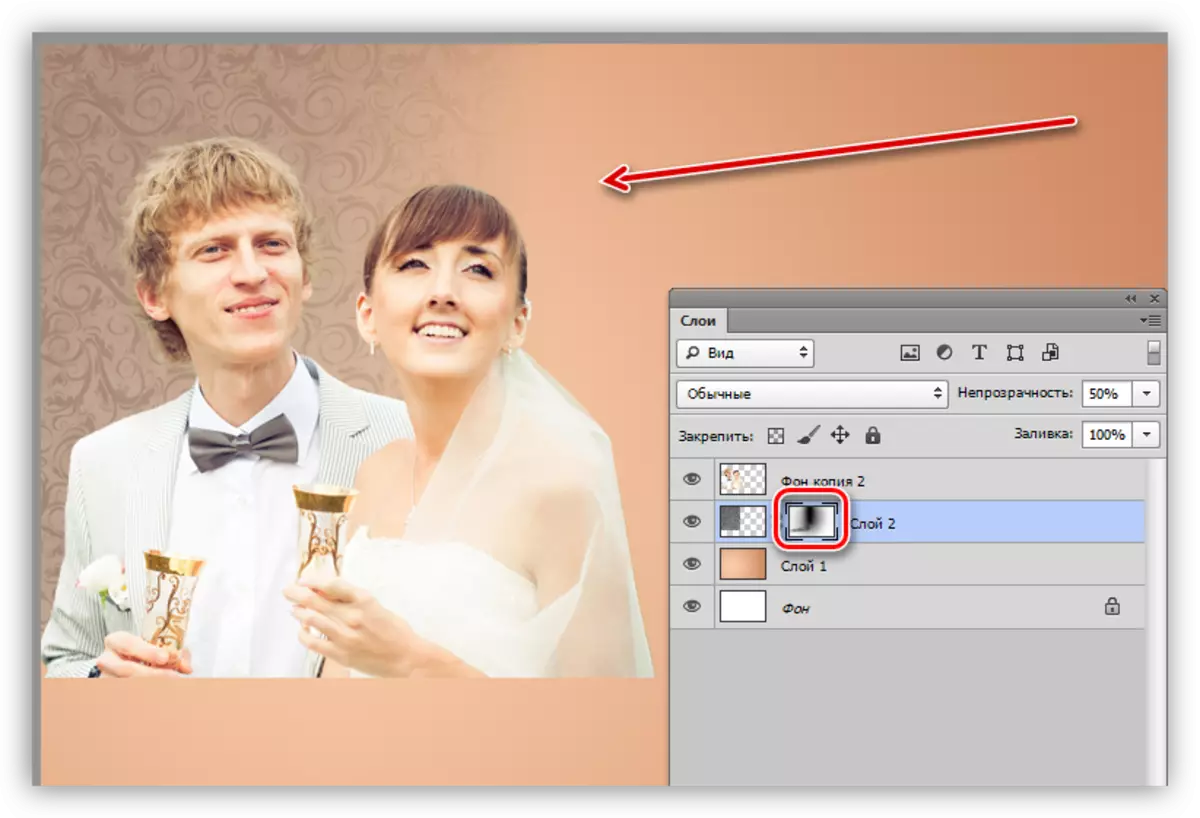
- په همدې ډول، موږ په د پردو له څیړلو څخه ترکيب کړي. بيا بدلول او تتوالی کم کړي.
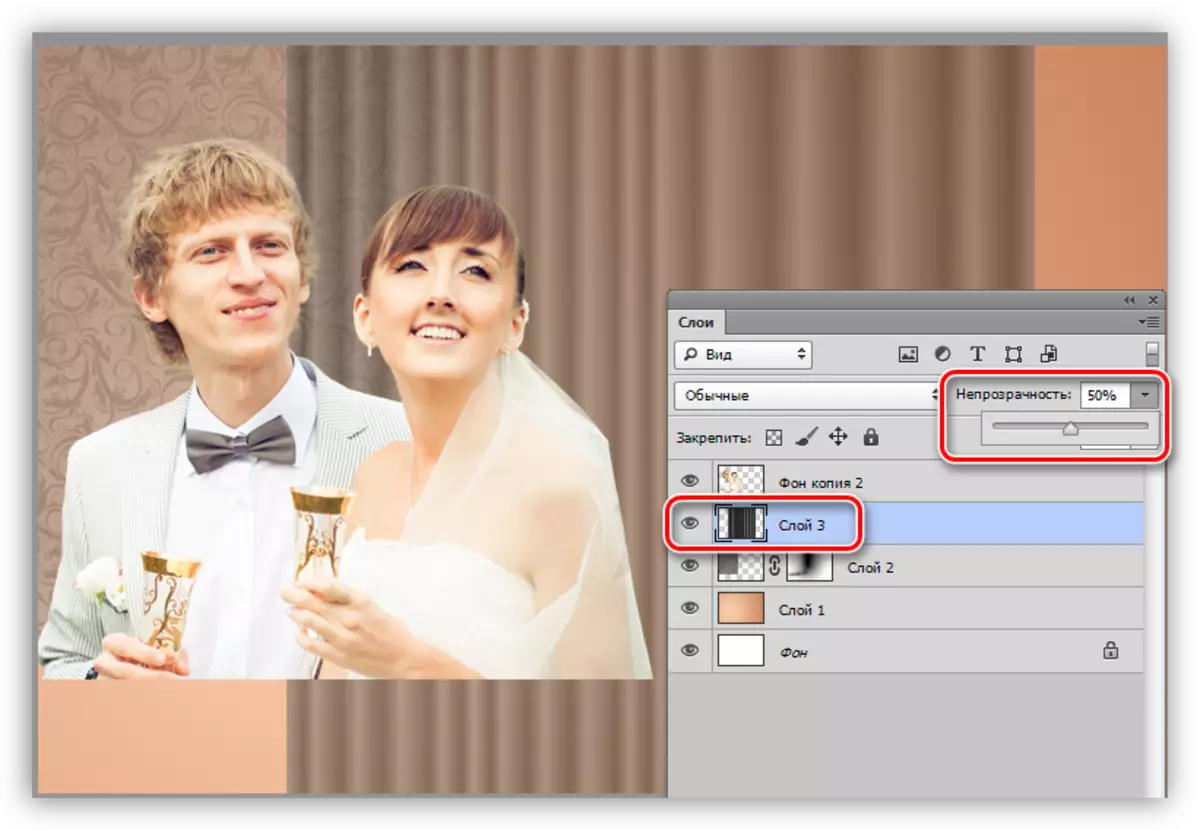
- د چارت موږ باید لږ خم وي. موږ به د دې د "اړونه" د بنديز "Filter" څخه د "Curvating" چاڼګر استفاده وکړي.
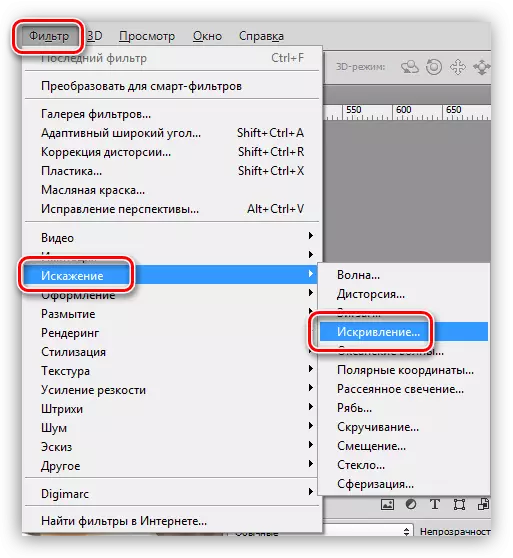
قاتيدلو انځورونه به د شکل بندي شي، لکه څنګه چې په لاندې پرده ښودل شوي دي.
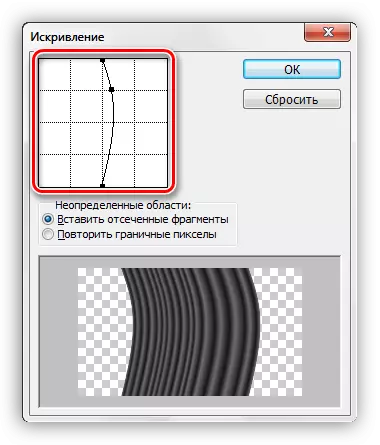
- سره د يو ماسک په مرسته پټوم، راوسپړو.
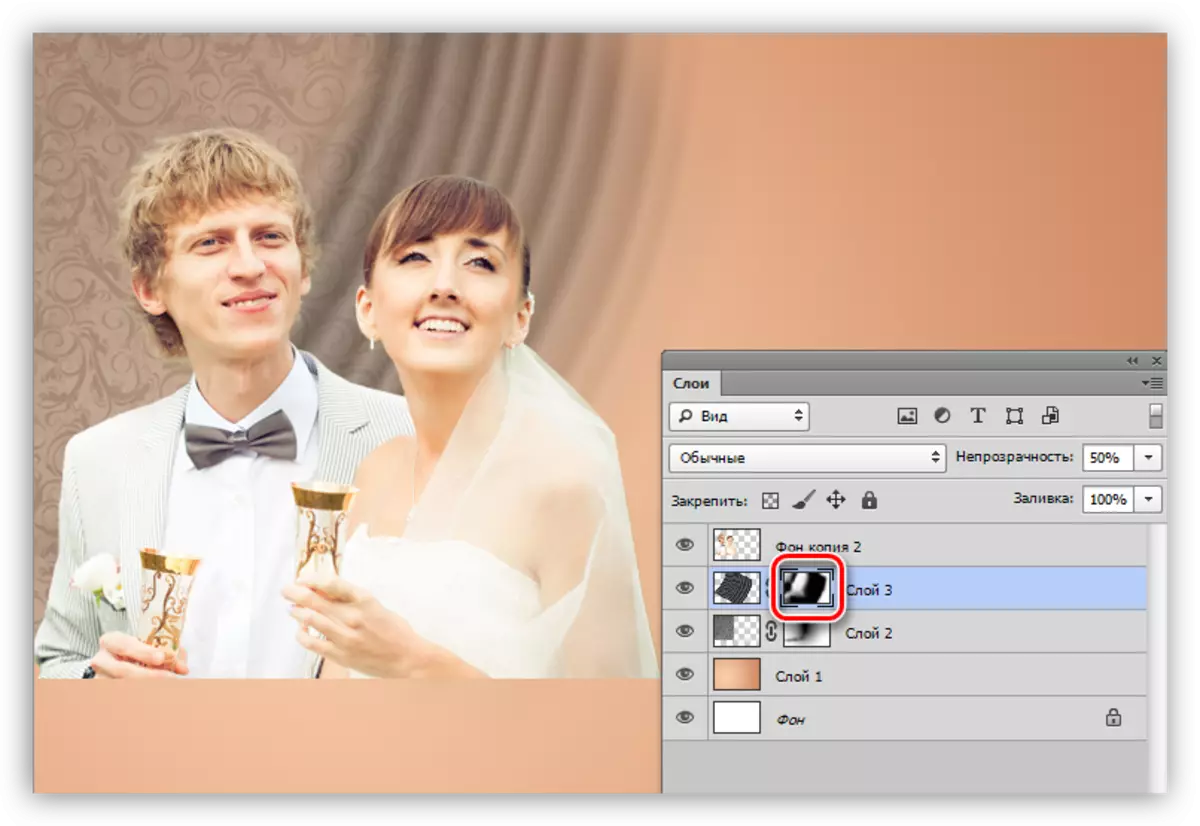
د لنډولو عناصر
- د بيضوي سيمه وسيلې په کارولو سره
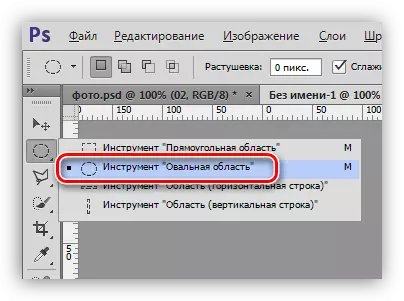
د ورسېدې شاوخوا تخصيص جوړول.

- سرچپه سره ګرم تڼیو Ctrl + Shift + I د غوره سيمه.

- سره جوړه او د مطبوعاتو د حذف کليدي د طبقه ته لاړ شئ، په سيمه کې "لاريون میږیان" په بهر کې روان ايستلي دي.
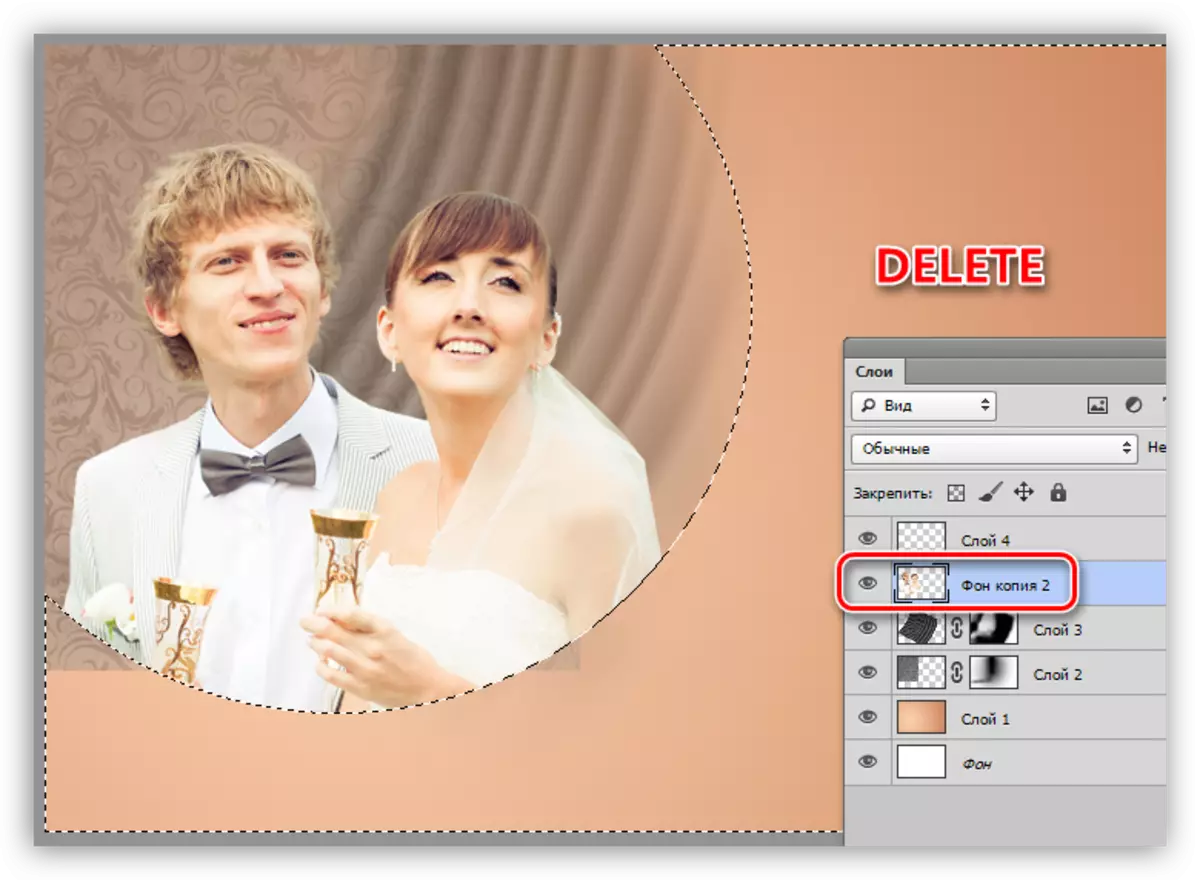
- موږ د سره سره textures طبقو ورته طرزالعمل توليدوي. لطفا په ياد چې تاسو حذف منځپانګه کټ پر اصلي طبقه ته اړتيا لري، او نه د ماسک.

- په د کاروی ډېر سر د نوي تش طبقه جوړول او يو سپين برس سره امستنې پورته تشریح واخلي. برس په دقت سره د غوراوي سرحدي نمره، په له وروستنۍ يوه ټاکلي واټن کې کار کوي.
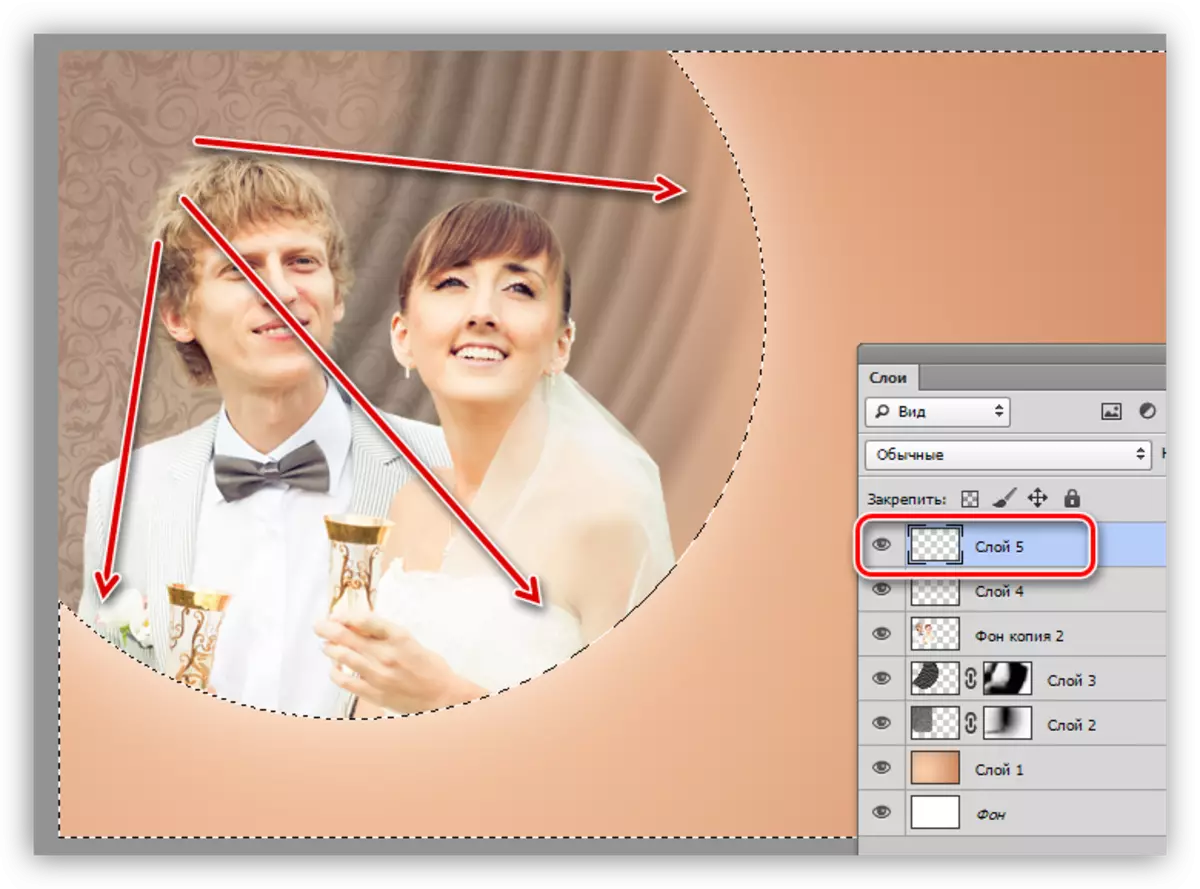
- موږ به نور نه خوشې شي، موږ دا سره د Ctrl + D تڼۍ لرې.
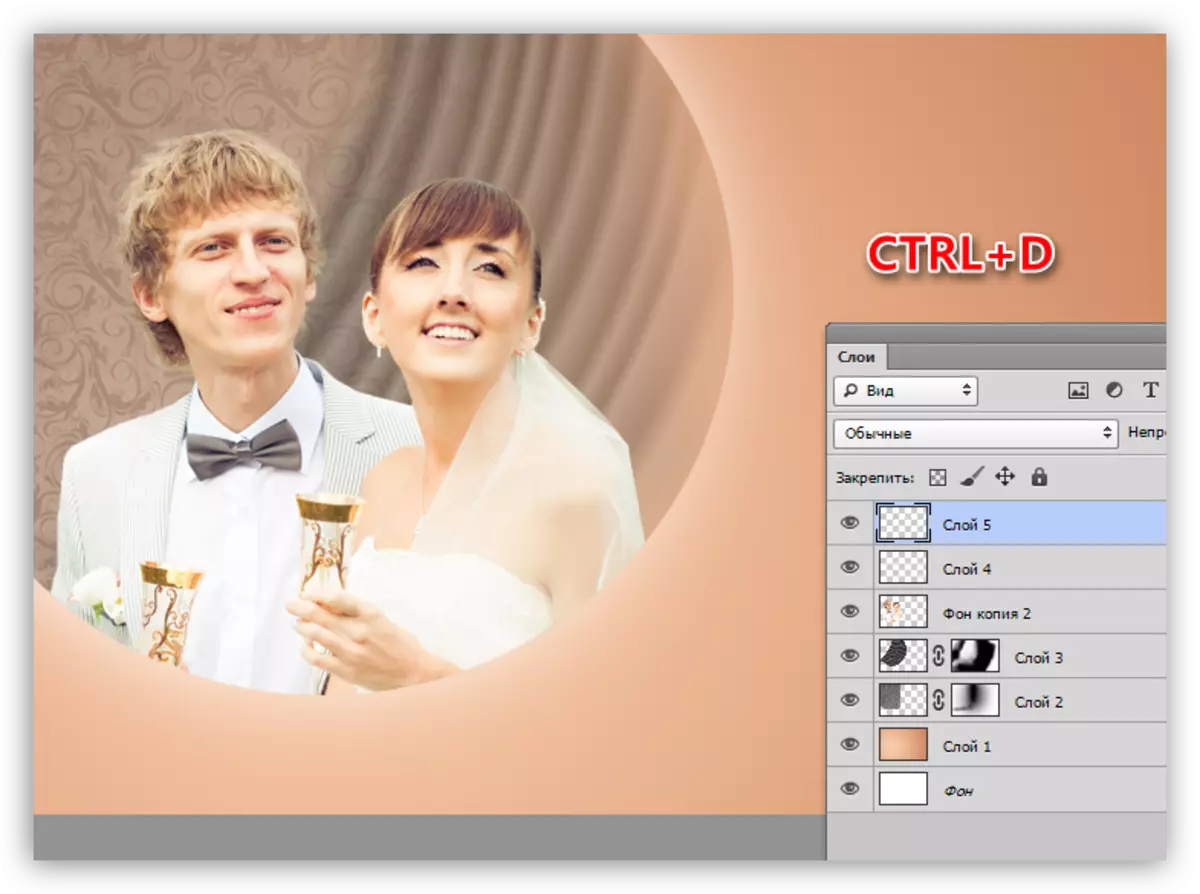
سینګار
- یو نوی طبقه جوړول او د وسيلې "بيضوي" واخلي.
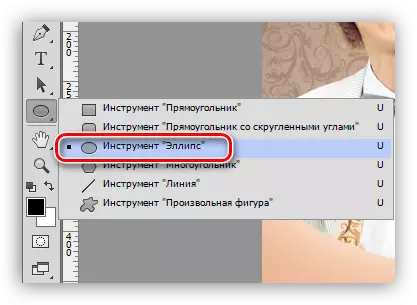
په پارامترونو کمېسيون پر امستنې، د "کانټورنو" ډول وټاکئ.

- موږ يوه ستره شکل رسم. موږ په جدا شي وړانګې کړې په تیر پړاو کې تمرکز کوي. مطلق دقت ته اړتیا نه ده، خو يو شمېر هم آهنگی باید موجود وي.
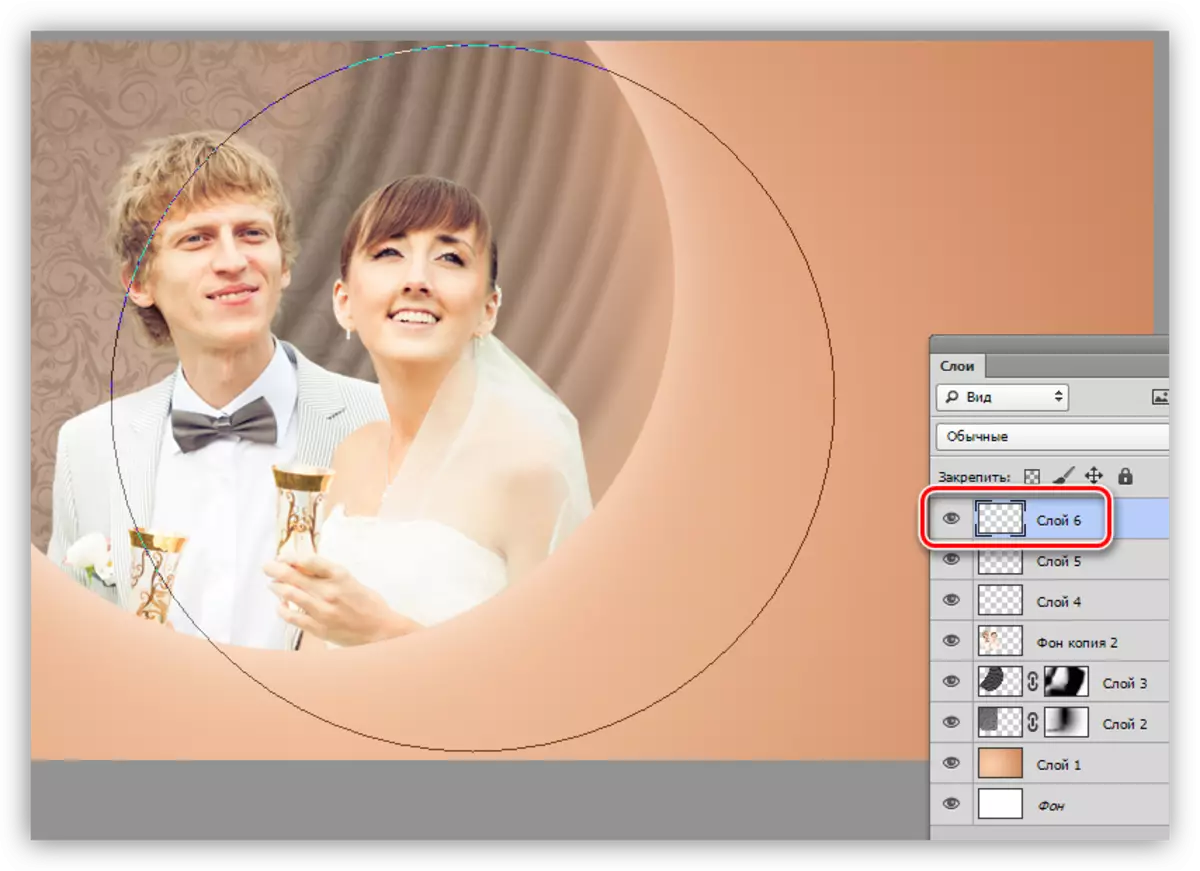
- د "برس" وسيلې فعالول او د F5 مهمو امستنې دابرخه. کلکېدل په موږ لپاره 100٪، د "انټروال" slider د پاتې چې د 1٪ د ارزښت، د اندازه (ګرمۍ) ده 10-12 پېکسل غوره اقدام، چې موږ د يو dummy مخالف د "بڼه د دینامیک" د پاراميټر کړي.
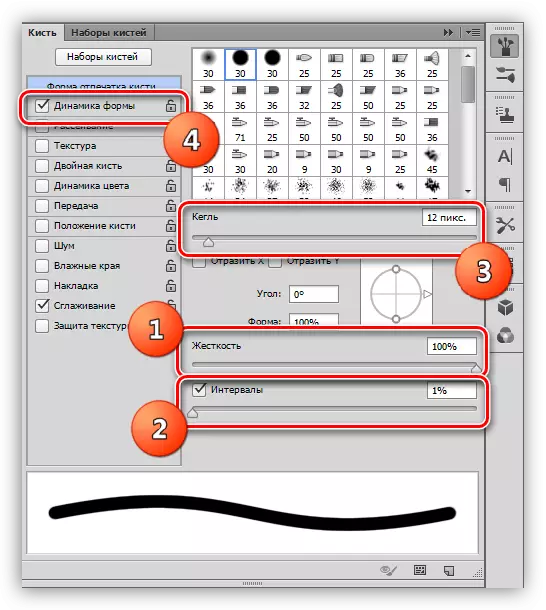
د برس تتوالی تبارز 100٪، د رنګ سپينه ده.

- د قلم وسیله غوره.
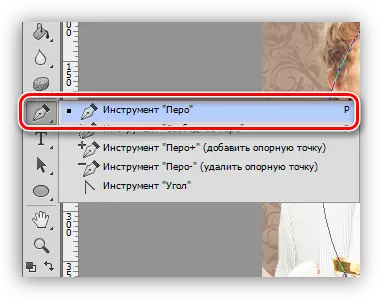
- د کانټورنو (يا دا دننه) فقره PCM او د "مدار فلج کول" توکی کلیک وکړی.
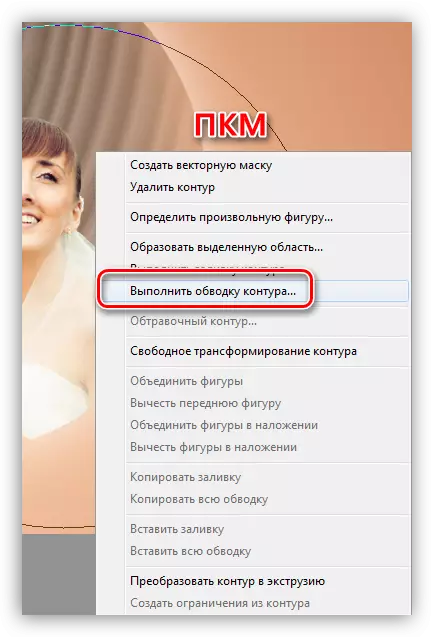
- په سکته ډول امستنې کړکۍ، د "برس" وسیله ټاکي او د "Mimage مطبوعاتي" انتخاب په مخ کې د بکس کې اچوي.
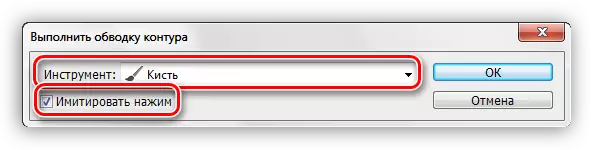
- د اوکې تڼۍ په کېکاږلو وروسته موږ دغه رقم ترلاسه کړي:
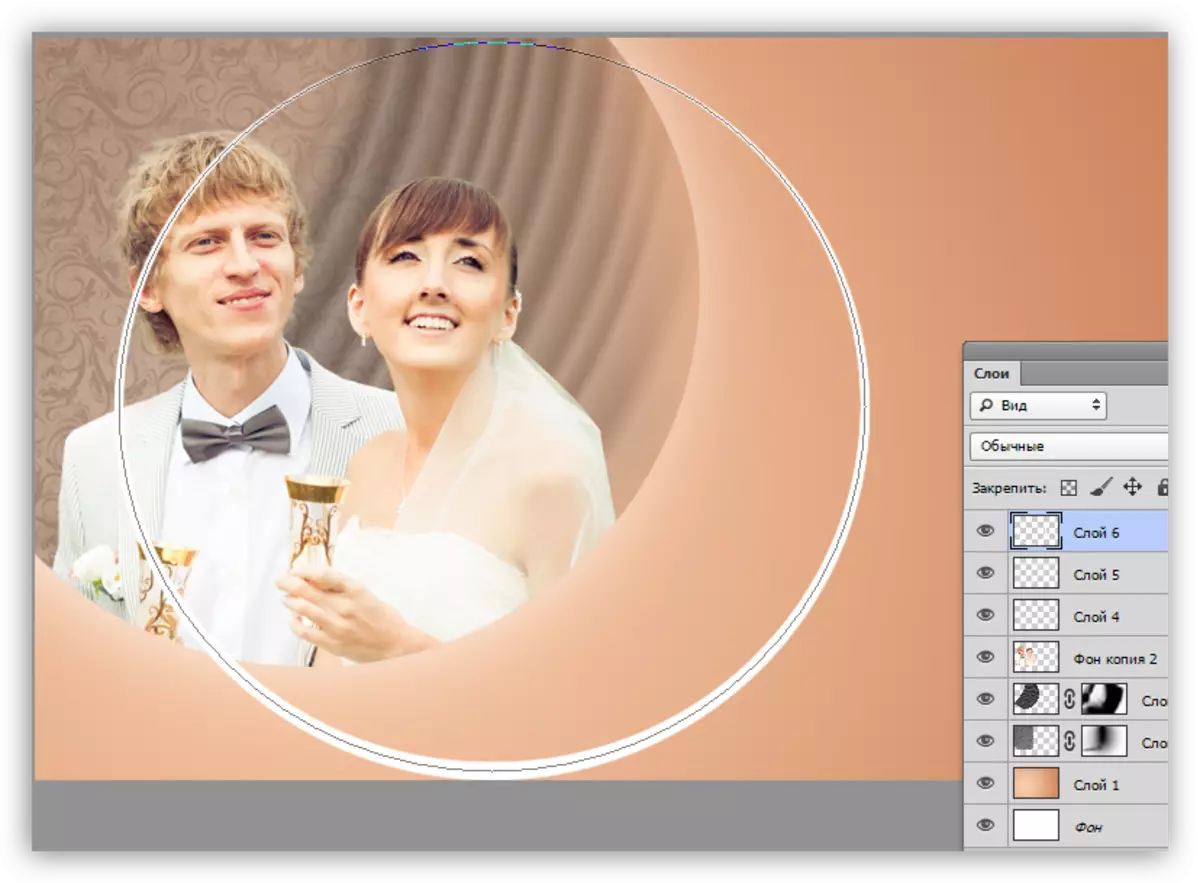
د وليکئ مهمو فشار به د غیر ضروري نور کانټورنو پټ کړي.
- د کانټورنو (يا دا دننه) فقره PCM او د "مدار فلج کول" توکی کلیک وکړی.
- د "آزاد بدلون" په مرسته موږ په خپل ځای کې د يو عنصر ځای، غیر ضروري برخو کې موږ سره د يو معمولي elasty په مرسته لرې کړي.
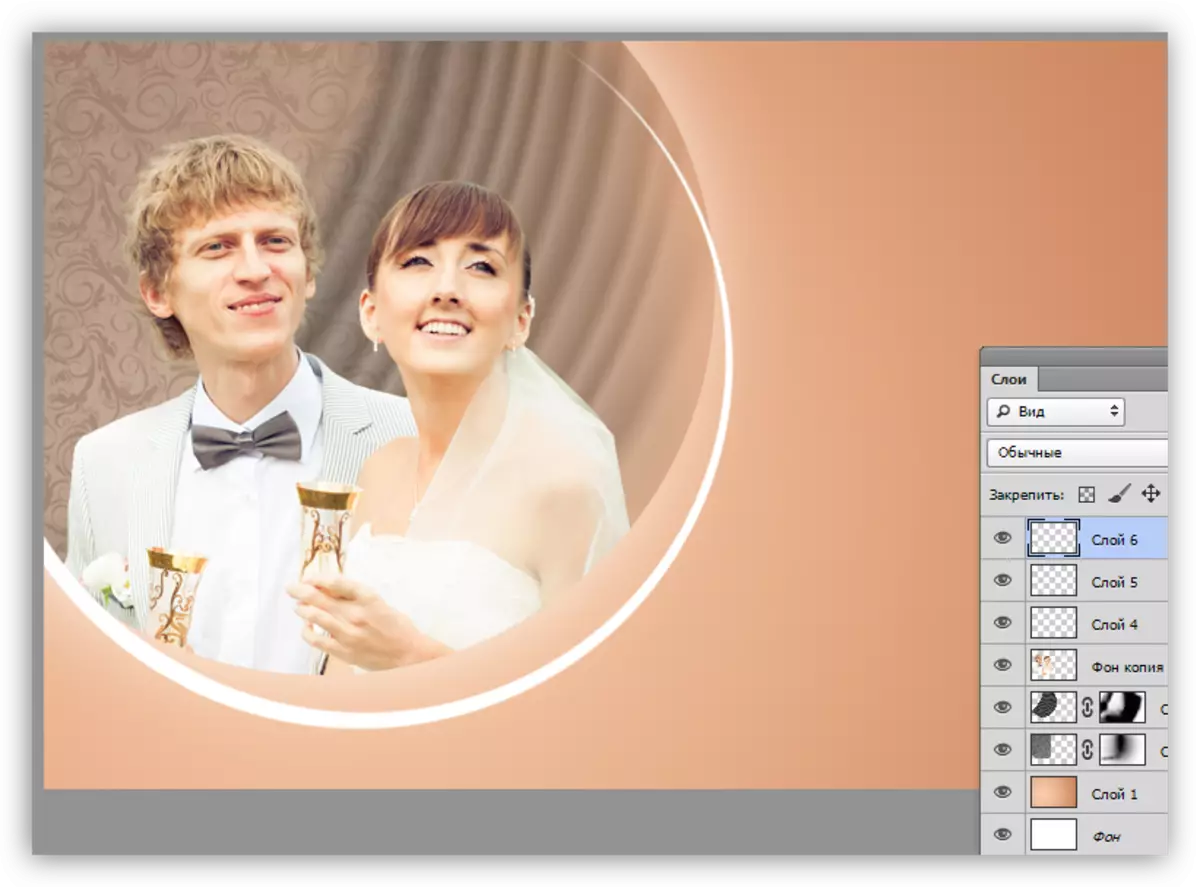
- د سره د ARC (Ctrl + J) او په نقل، دوه ځله کليک دوه ګونو طبقه، دابرخه دکتابتون د سبک امستنې کړکۍ. دلته موږ ته د "Overlay رنګ" ټکی ته لاړ او په يوه تياره نصواري سيوري ته غوره کړي. که تاسو غواړئ، تاسو کولی شئ چې د ورسېدې دغه انځور نمونه واخلي.
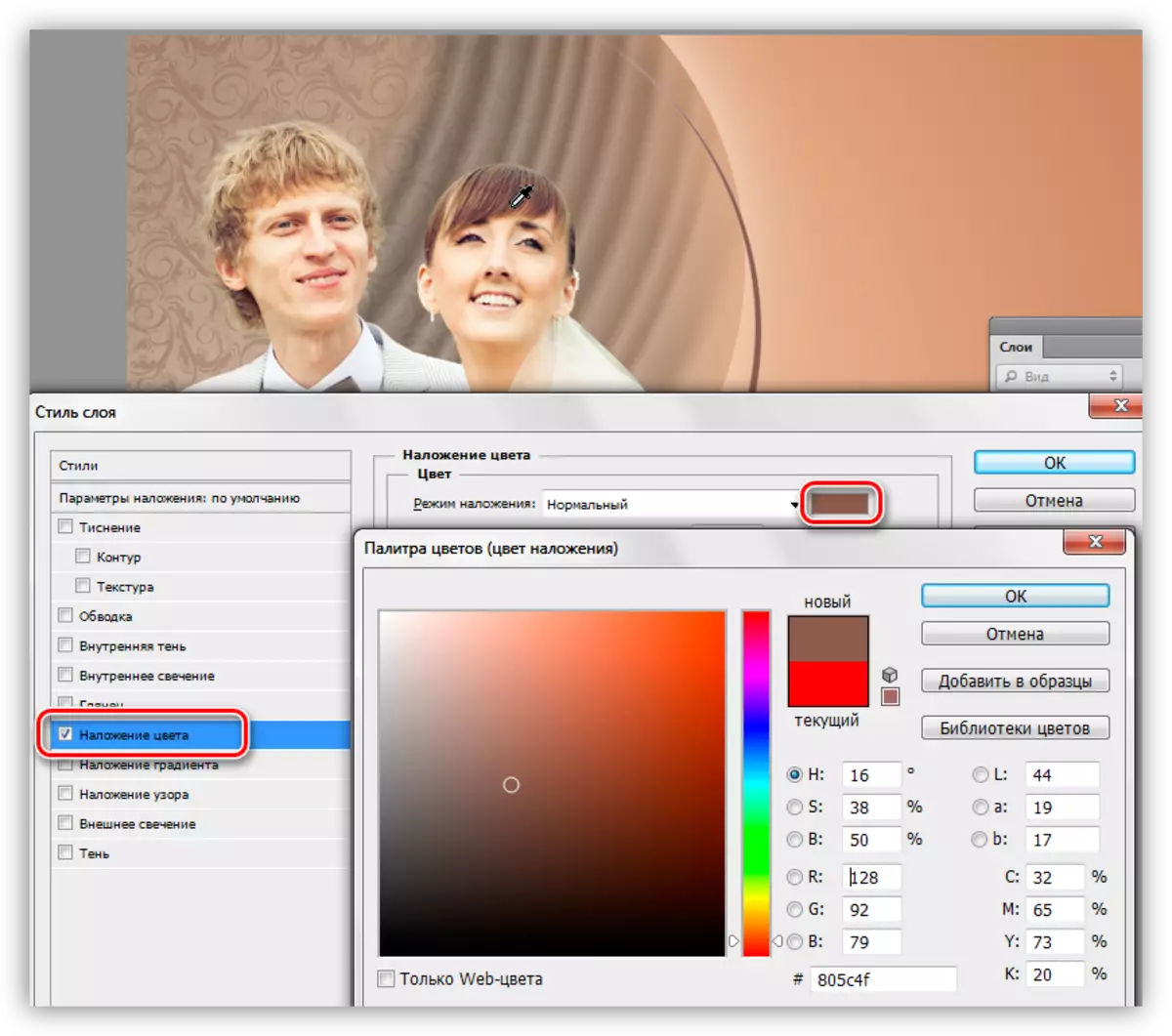
- د معمول په "وړيا بدلون" پلي کولو لپاره، چې موږ د عنصر حرکت. د ARC کیدای شي رییسان او انډولولو.
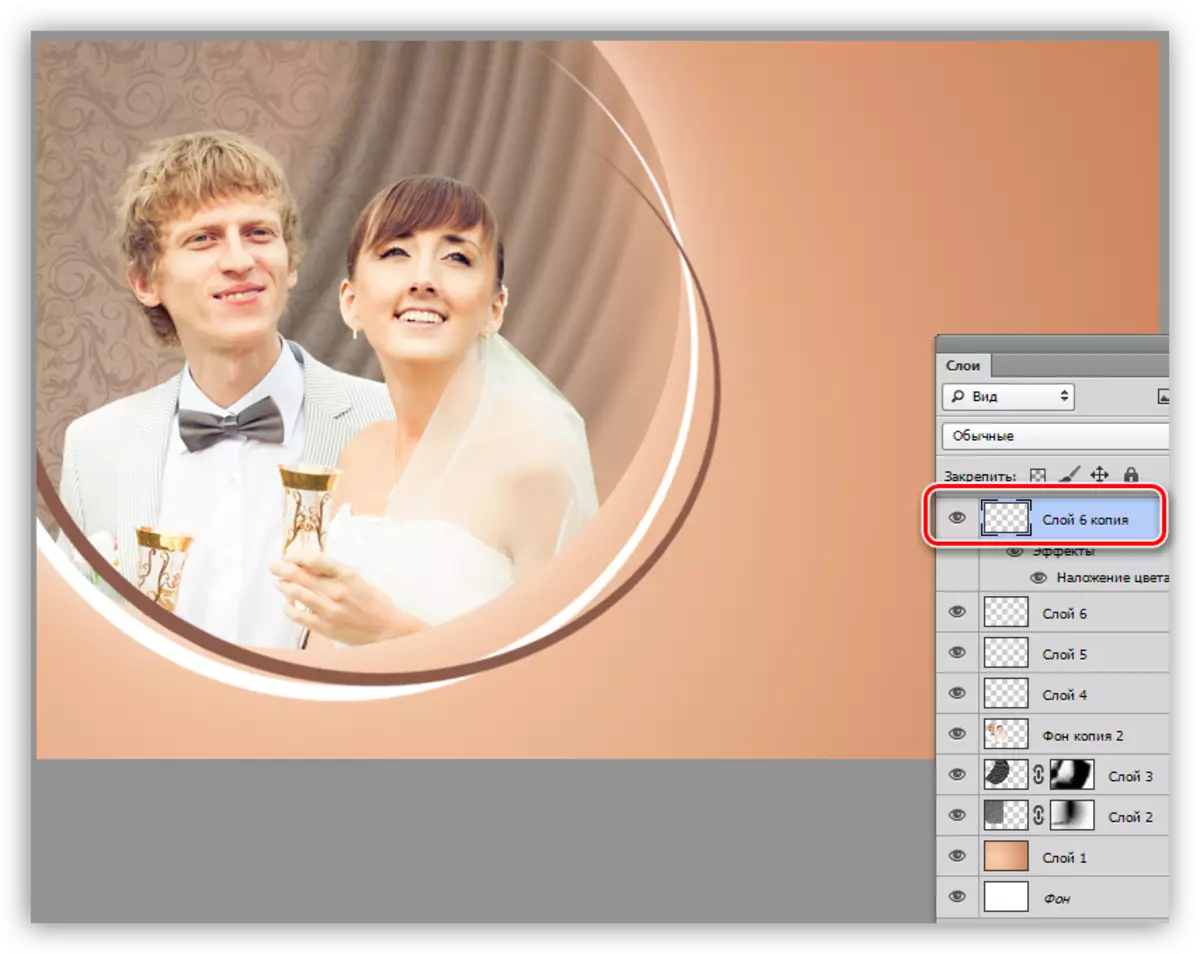
- بل ورته څيز رسم کړئ.
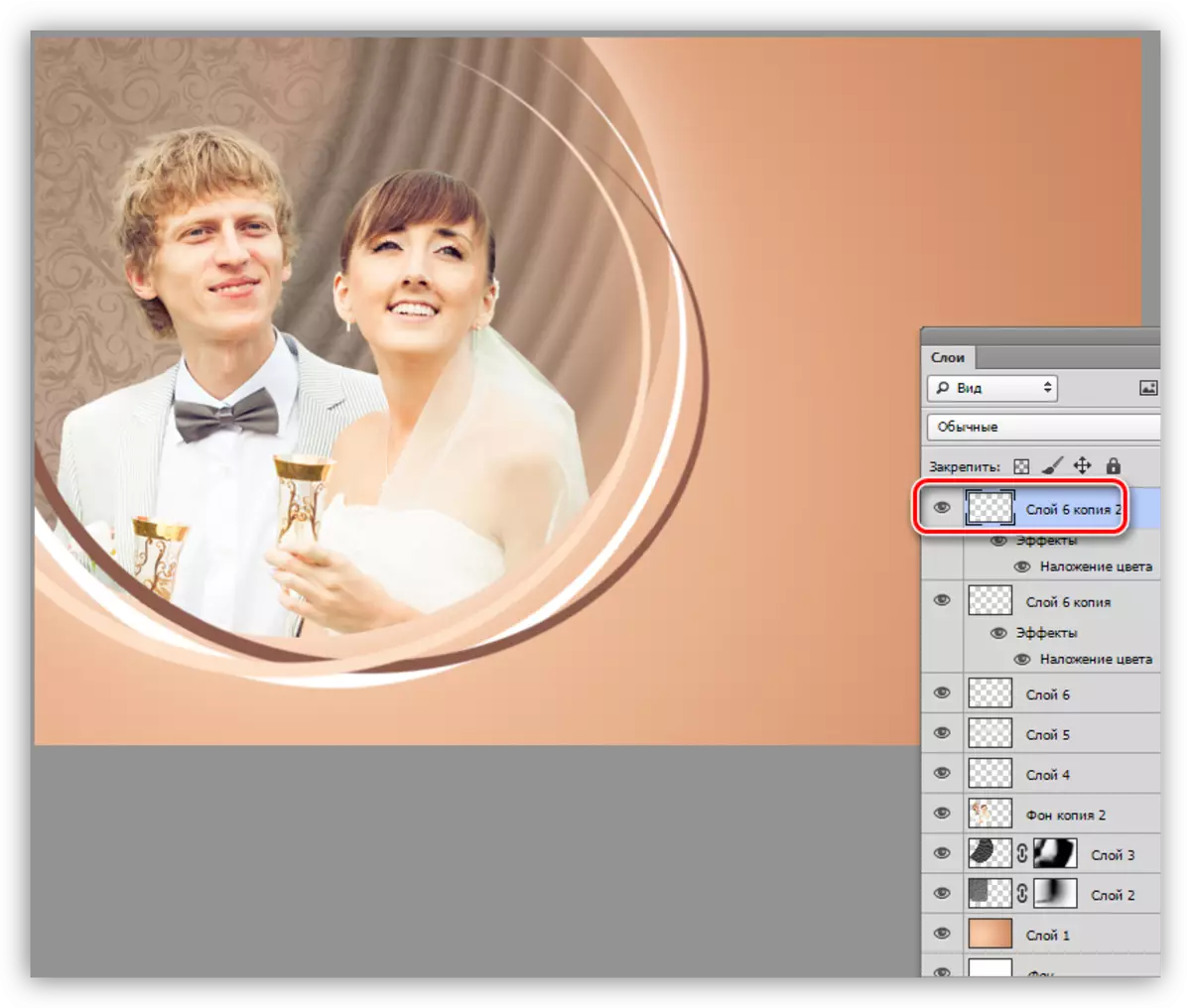
- موږ ته دوام يوه عکس د سينګار. بيا د "بيضوي" وسيلې واخلئ او د يوه شکل په بڼه نندارې ته عيارولو.

- زه د خورا لوی اندازه د بيضوي انځوروي.
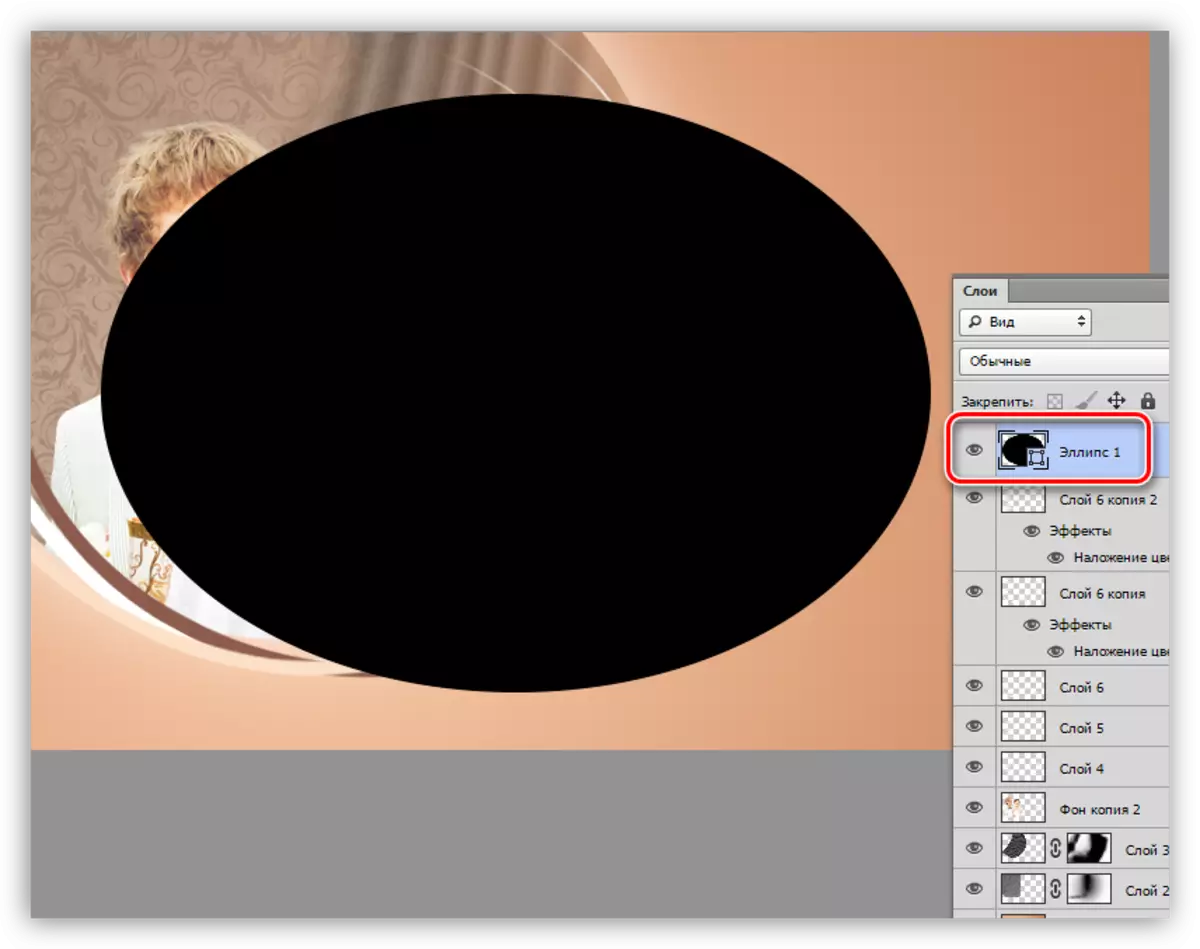
- د طبقه میناتوری دوه ځله کليک کړئ او يو سپين ډکول غوره کړي.
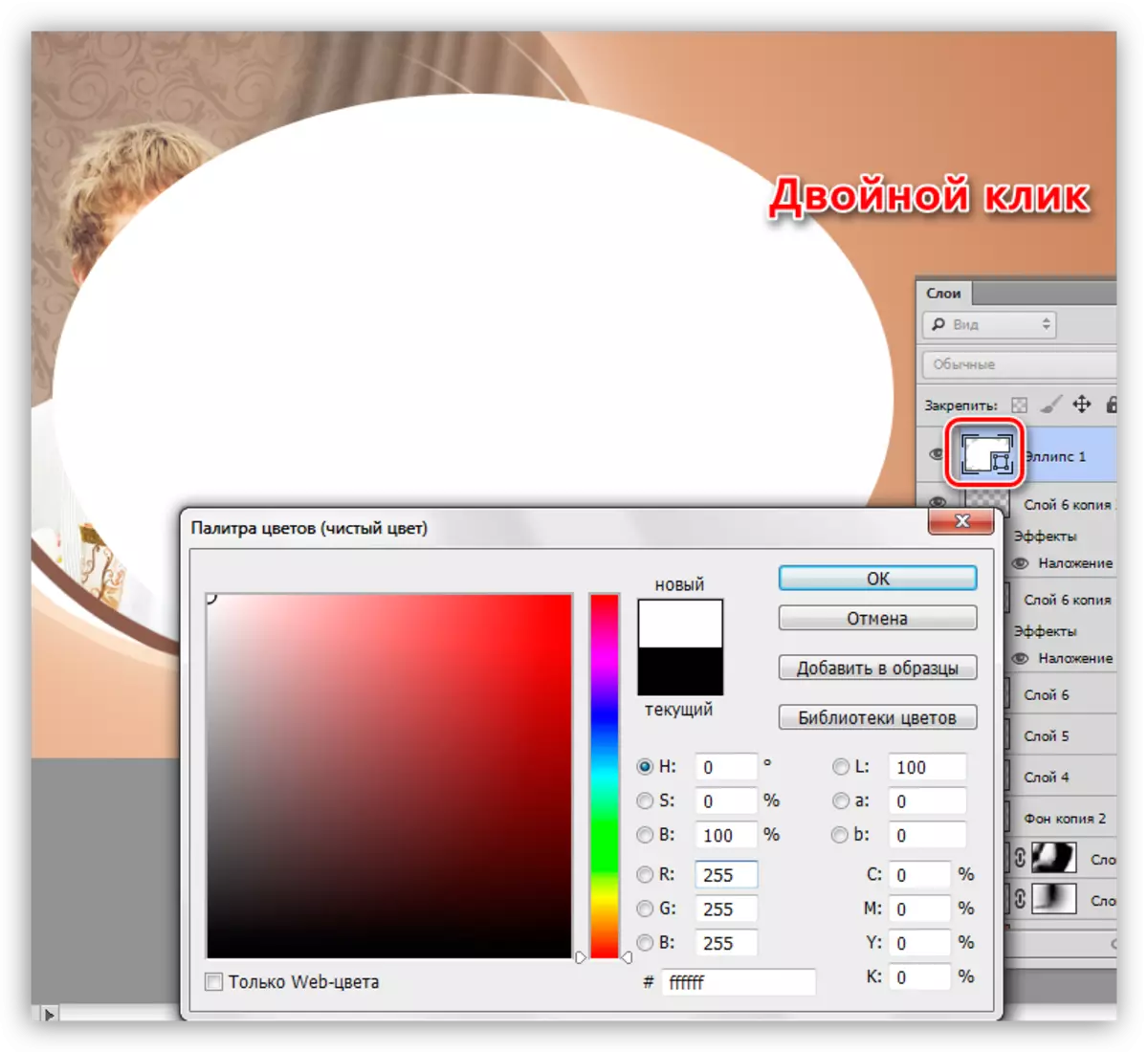
- موږ ته د 50٪ د بيضوي د تتوالی کم کړي.
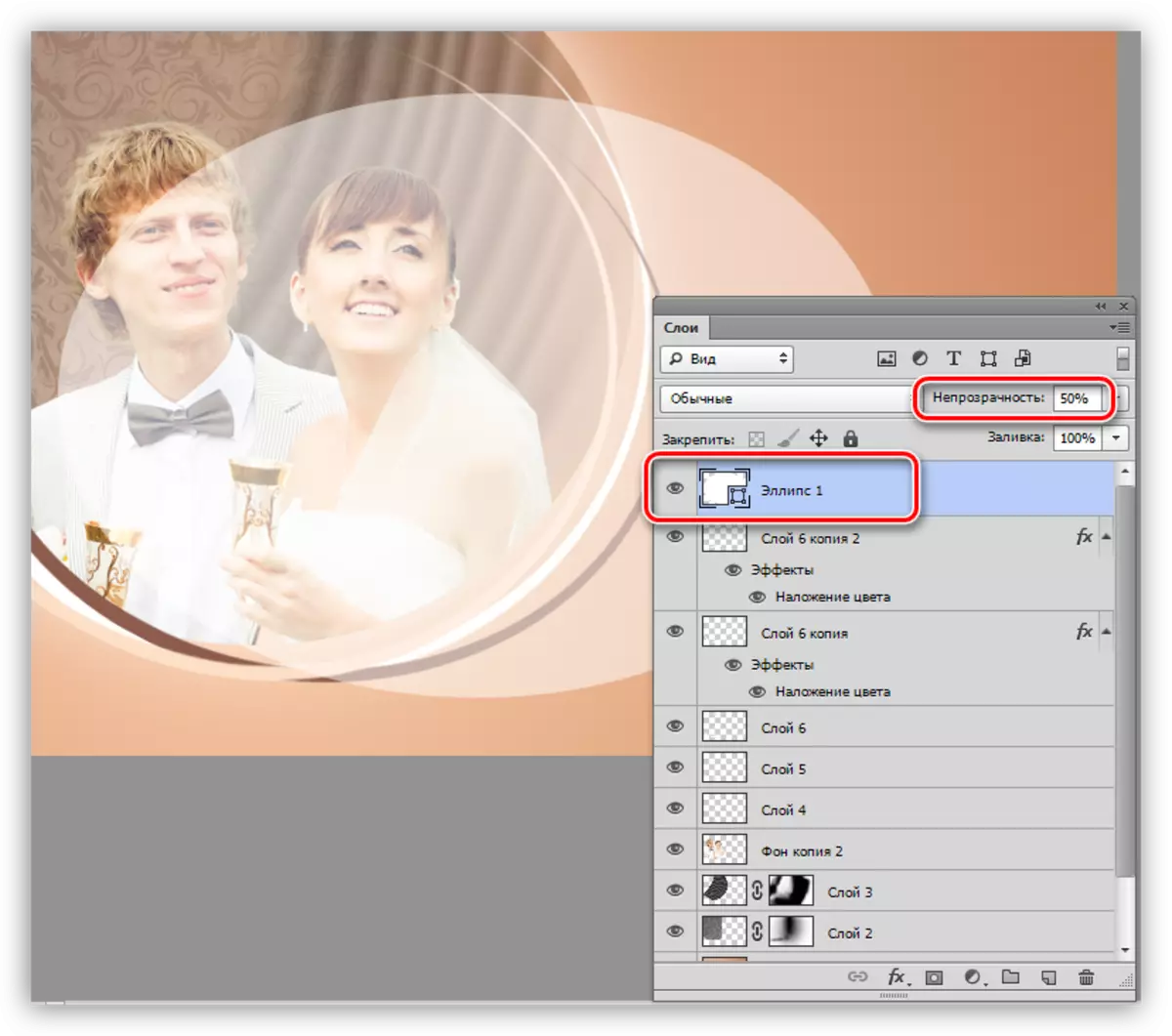
- دغه طبقه (Ctrl + J) دوه ځلي، چې د رڼا نصواري (نمونه د پړاويز د شاليد نیسي) د ډکول بدلون، او بیا د شکل حرکت کوي، لکه څنګه چې په پرده کې ښودل شوي.
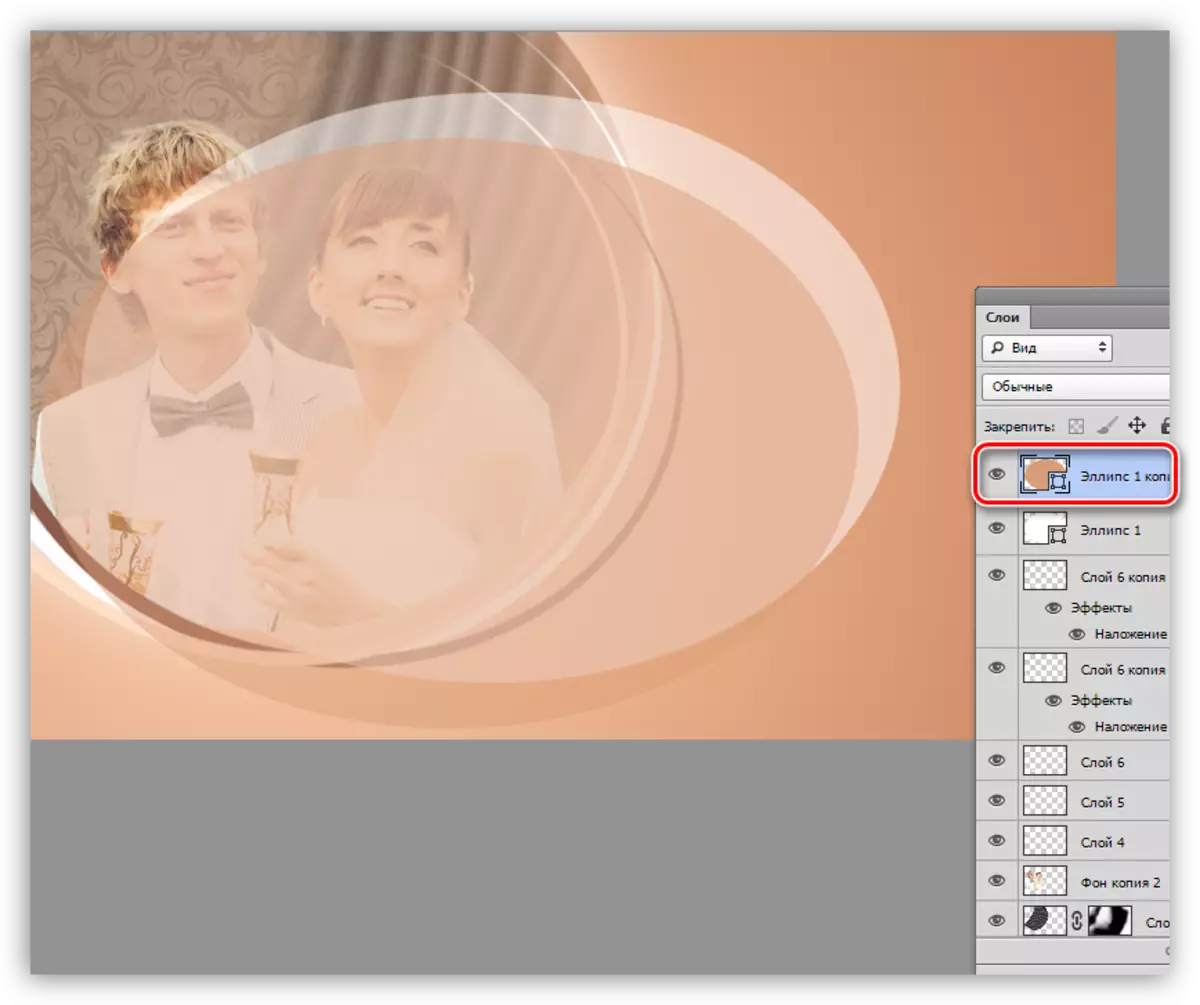
- بيا د بيضوي یوه کاپي جوړول، لږ تياره رنګ توی، موږ حرکت.
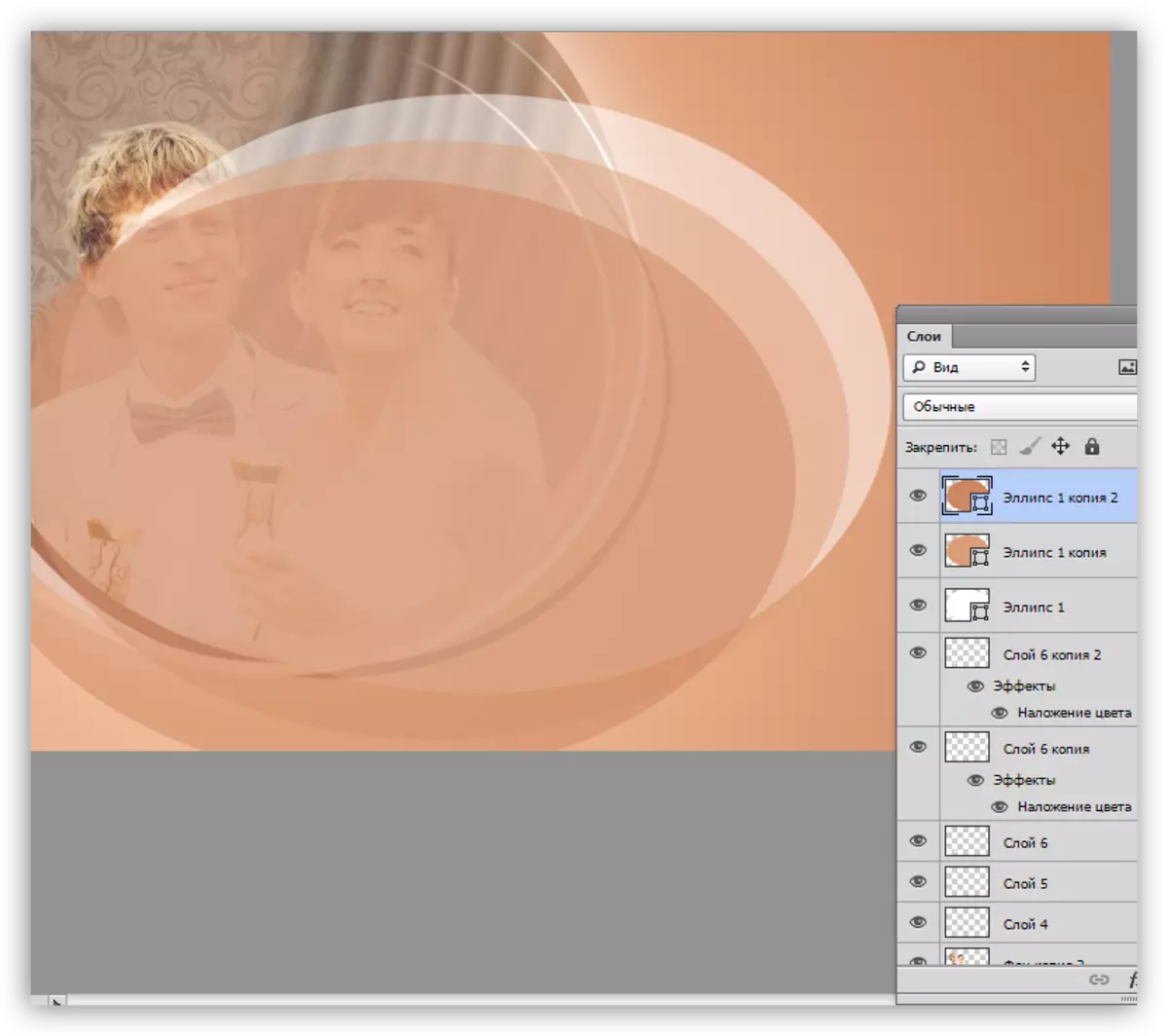
- موږ سره د يوه سپين بيضوي يوه طبقه حرکت او د دې لپاره یو ماسک رامنځته کړي.
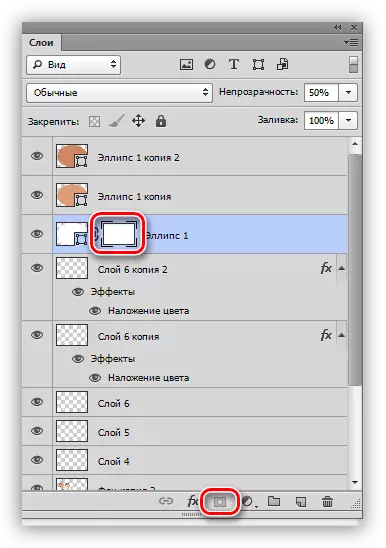
- پاتې د دې طبقه کې د ماسک، کولوسره د بيضوي سره د Ctrl غونج پورته دا پراته د میناتوری، د سمون د فورمې ټاکل سيمه رامنځته شوې ده.
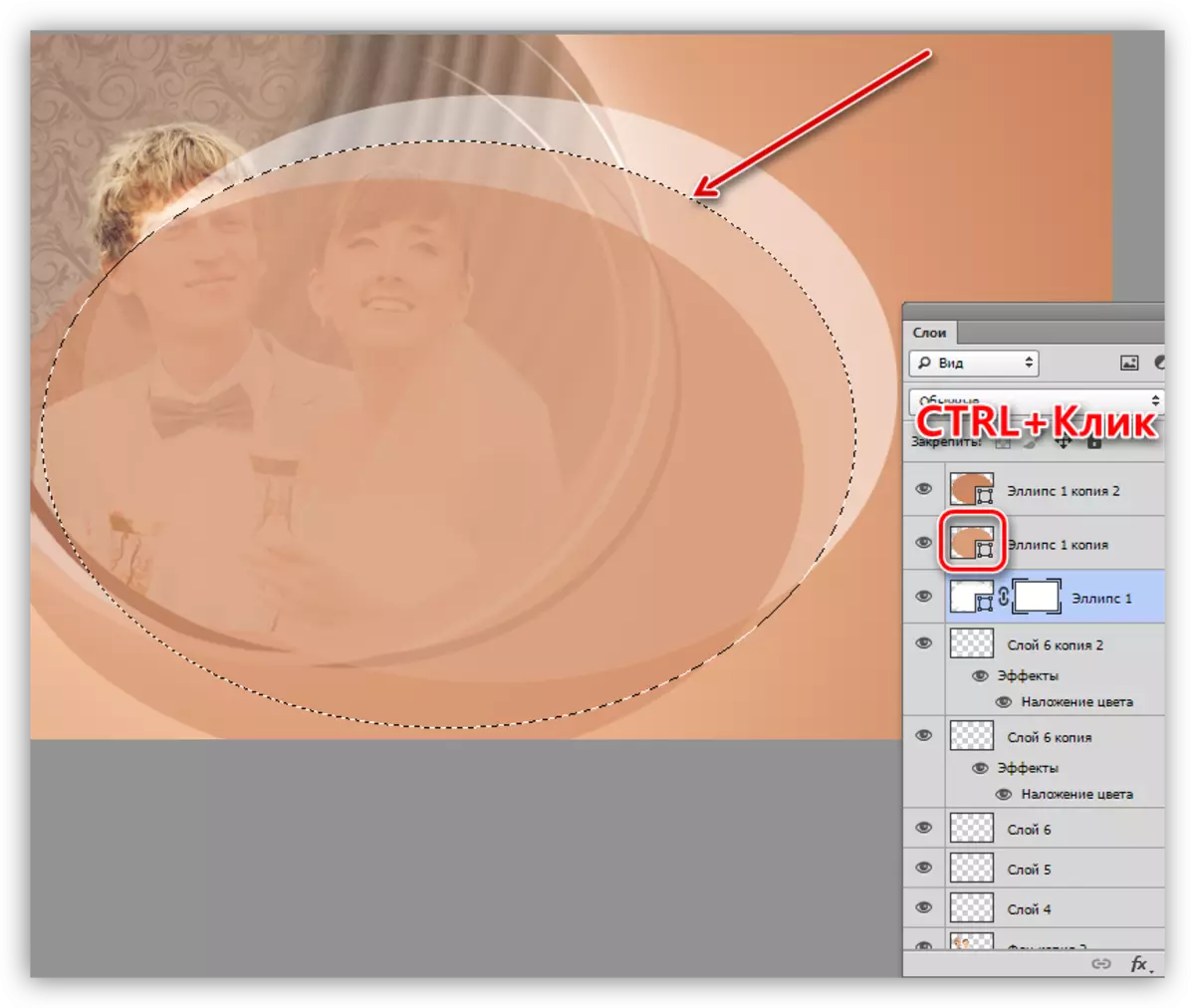
- موږ د تور يو برس واخلي او د ټولو د انتخاب انځورګري. په دې حالت کې، دا چې د 100٪ د ګياوو کې تتوالی لوړه احساسولای. په پای کې موږ د "لاريون میږیان" تڼۍ Ctrl + D لرې.
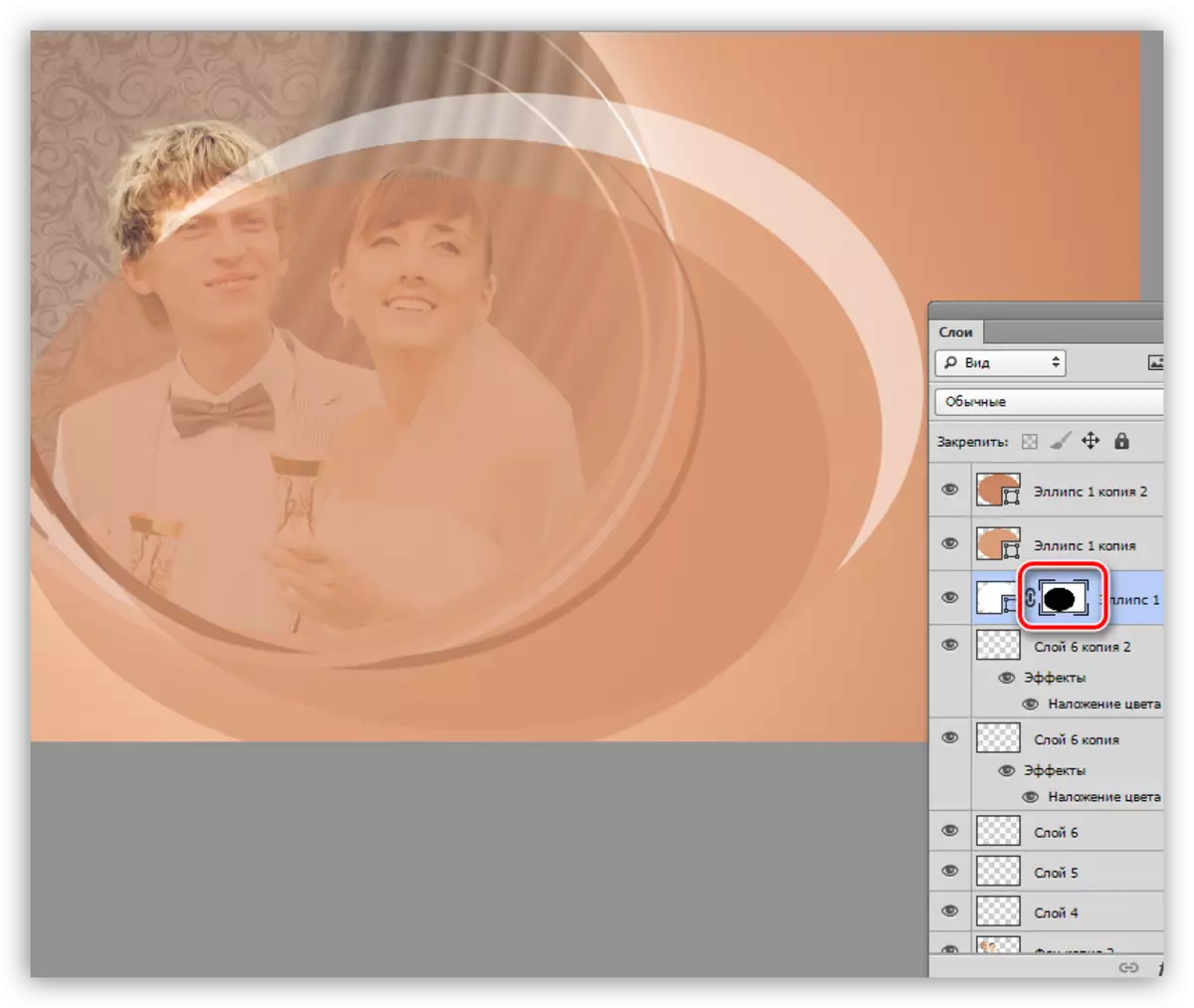
- سره يوه بيضوي راتلونکو طبقه ته لاړ شئ او د کړنې تکرار کړي.
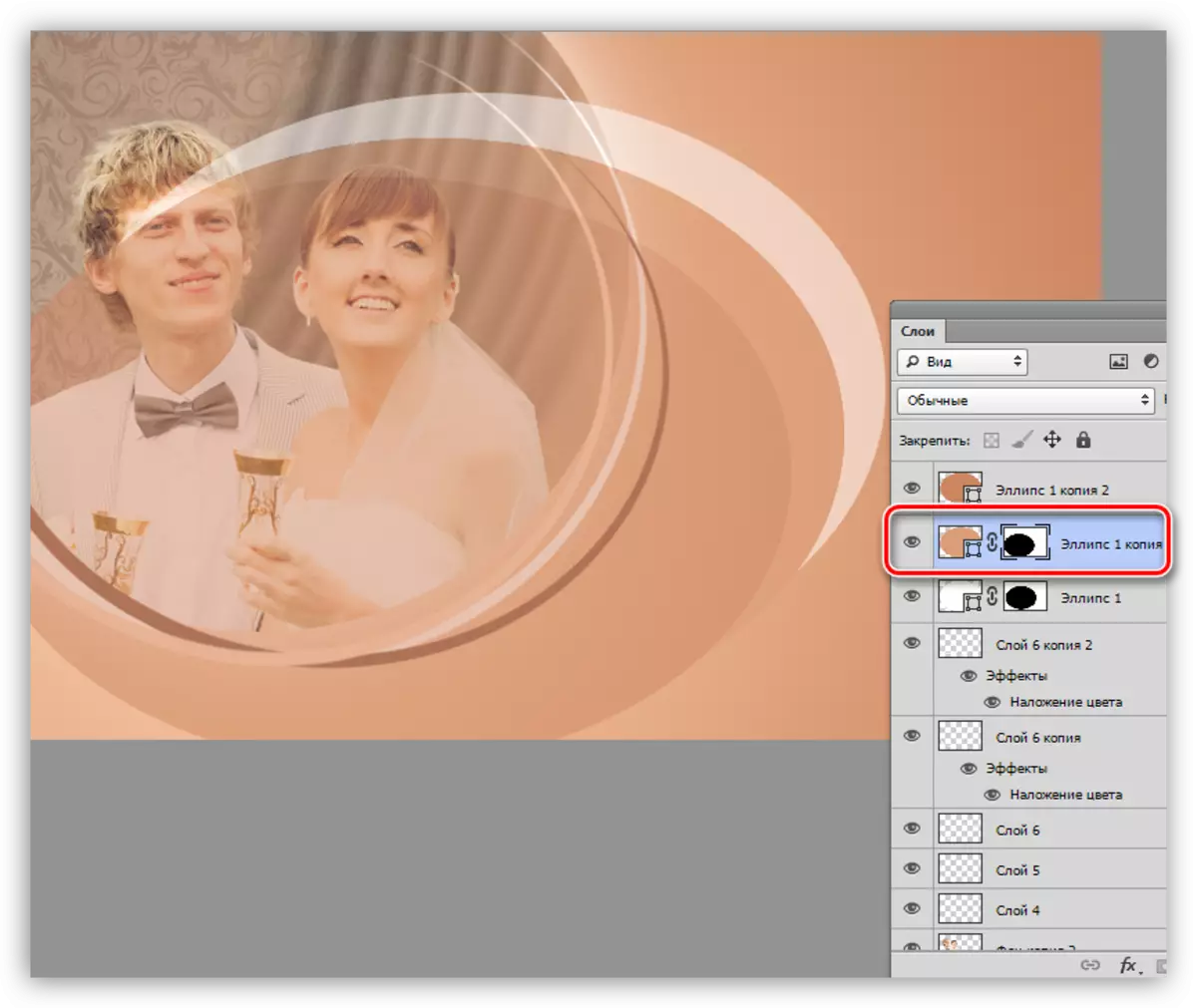
- د د د دریم عنصر ضروري برخه لرې، د يو کومکي رقم چې تاسو د کارونې وروسته به د ړنګولو رامنځته کړي.
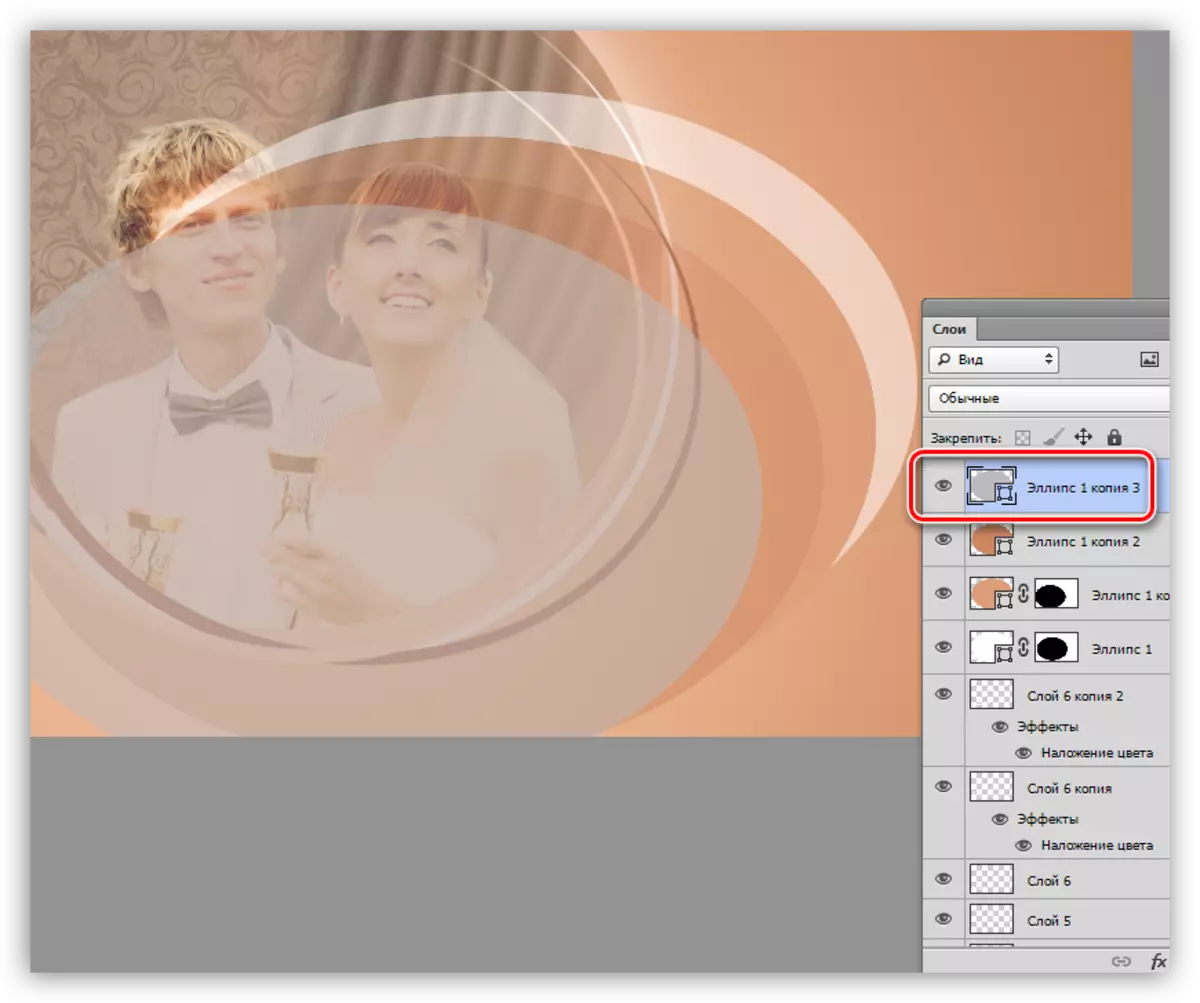
- د کړنالرې په شان دی: د ماسک، انتخاب، په تور رسامي جوړولو.
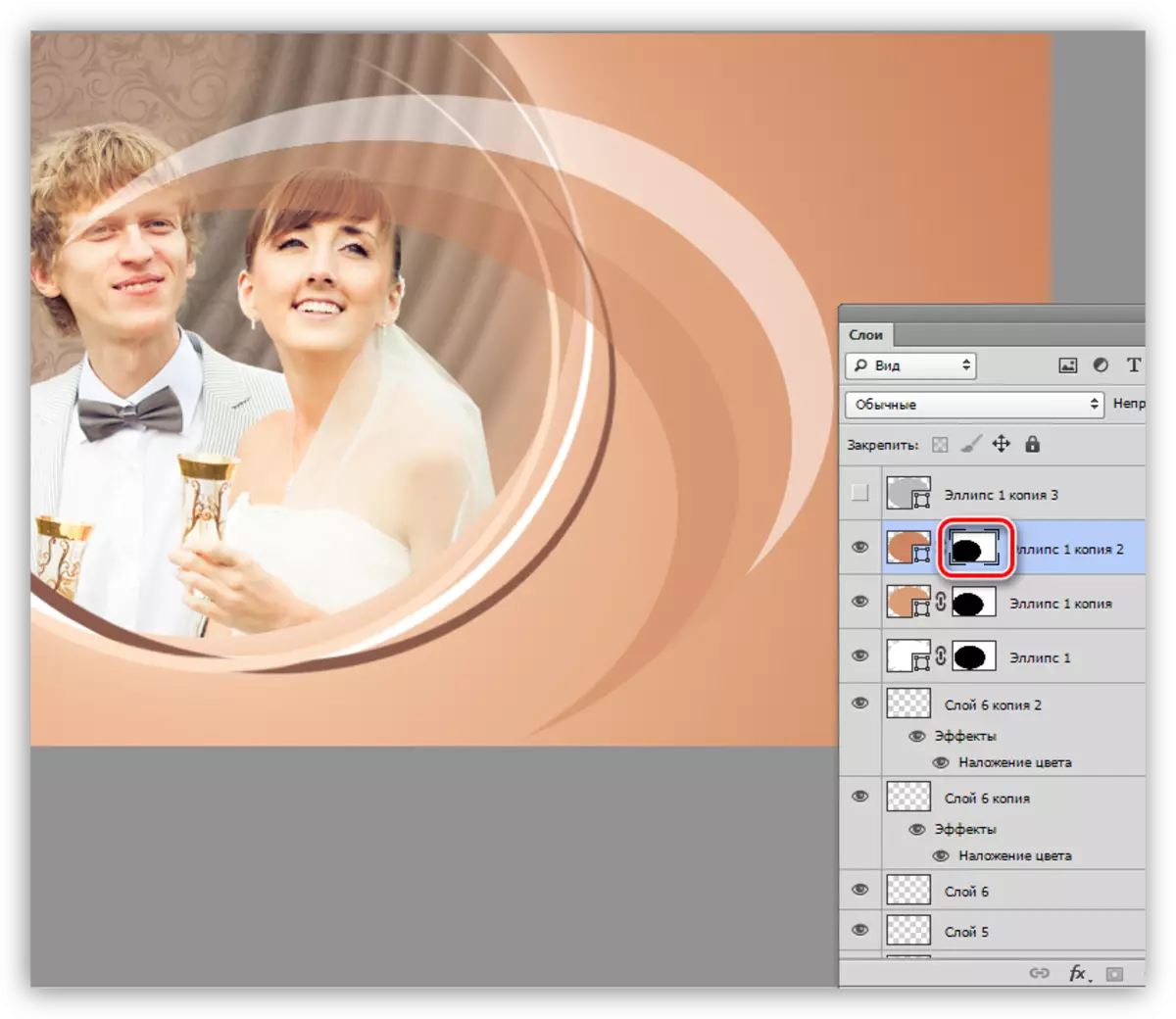
- موږ سره ellipses د ډلې (Ctrl + G) په Ctrl مهمو او ځای يې په کارولو سره د ټولو درې طبقو ځانګړې کړي.
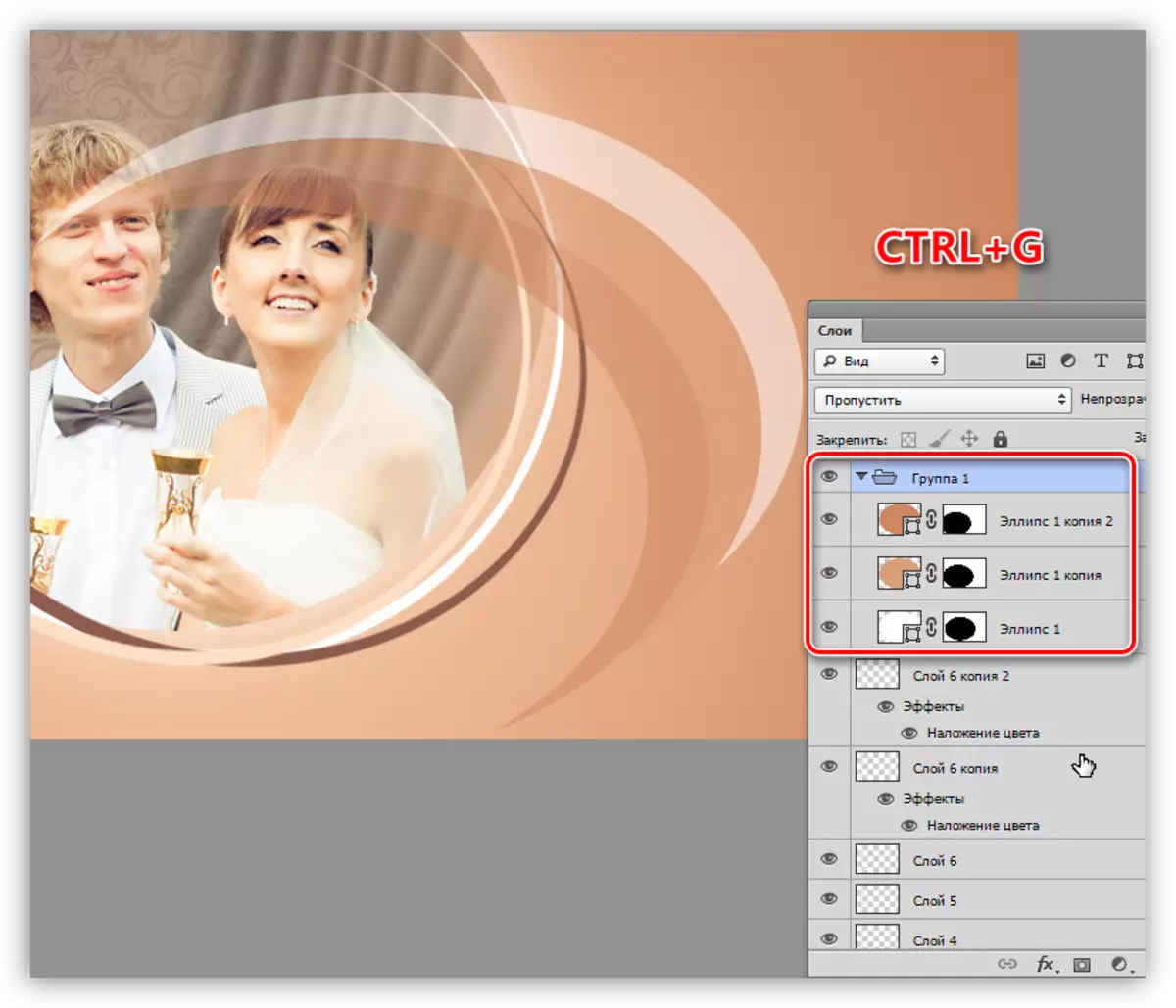
- یوه ډله (له یو فولډر طبقه) وټاکئ او د "آزاد بدلون" په مرسته موږ ته د ولسي زاويه د جوړ تزییني عنصر ځای. په یاد ولرئ چې د څيز کولای بدل شي او رییسان.

- د دې ډلې ماسک جوړول.
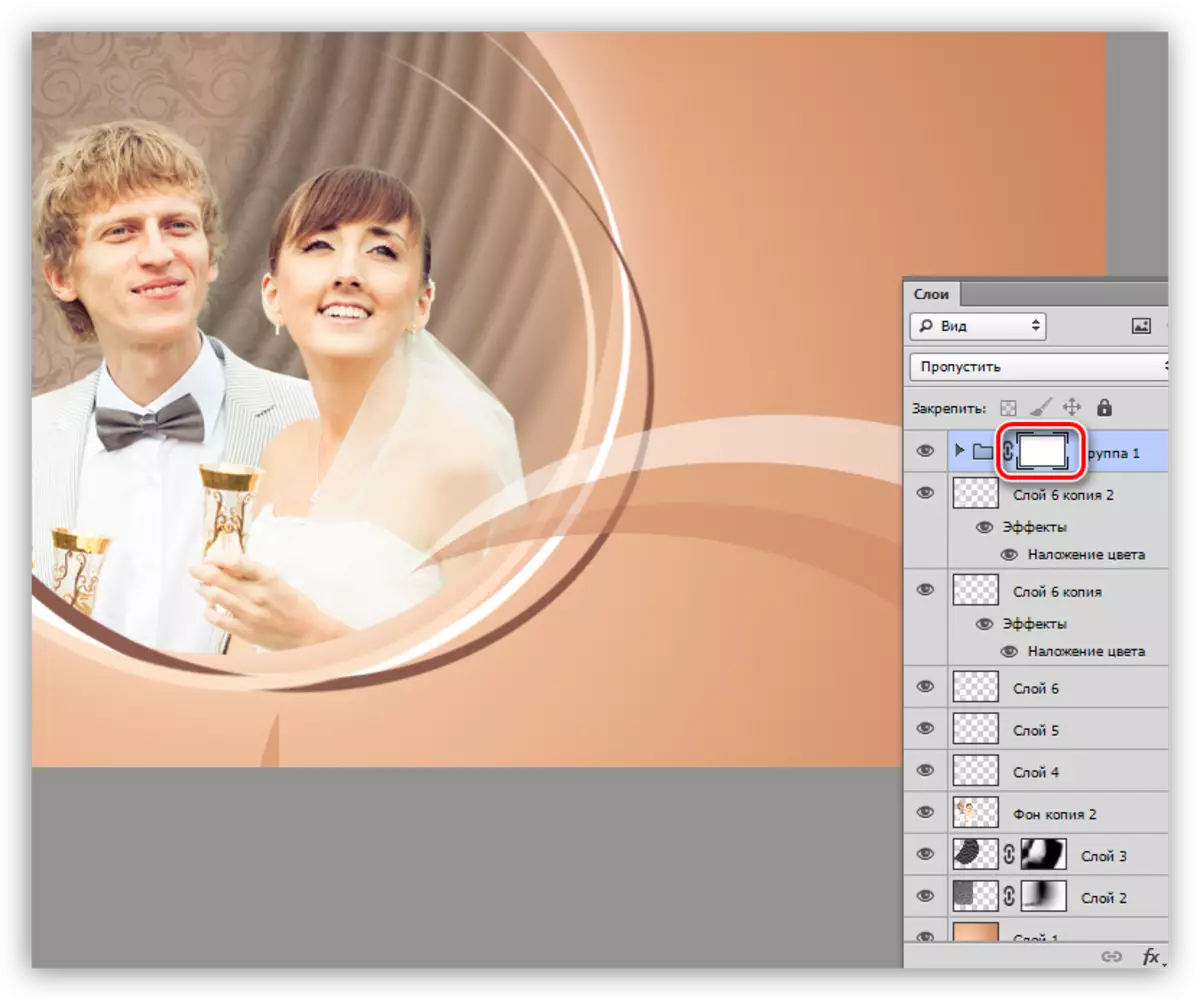
- پر سره پرده د ترکيب سره Ctrl pinched کیلي یو میناتوری طبقه کلیک. د غوراوي بڼه وروسته، د برس کړي او په تور دا انځورګري. بيا ټاکنه لرې او نورو هغو سيمو کې چې له موږ سره لاسوهنه ړنګول.
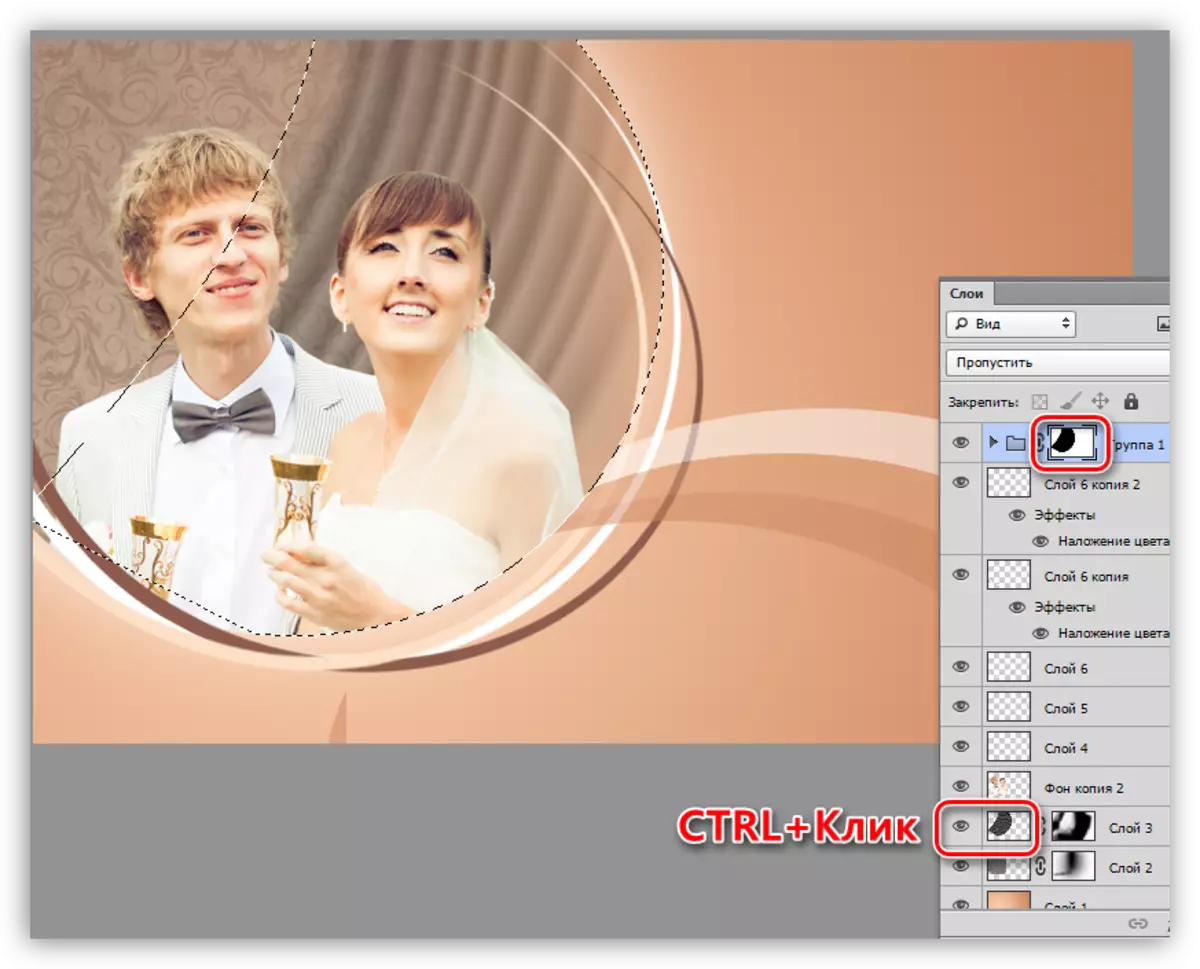
- موږ سره د سرې میاشتې د يوې ډلې ځای طبقو لاندې او د دابرخه دا. موږ باید د ترکيب واخلي سره د نمونې په لومړيو استعمال او د دوهم بيضوي پورته يې کيږدي. د بیلګه باید discolored شي او تر 50٪ کم تتوالی.
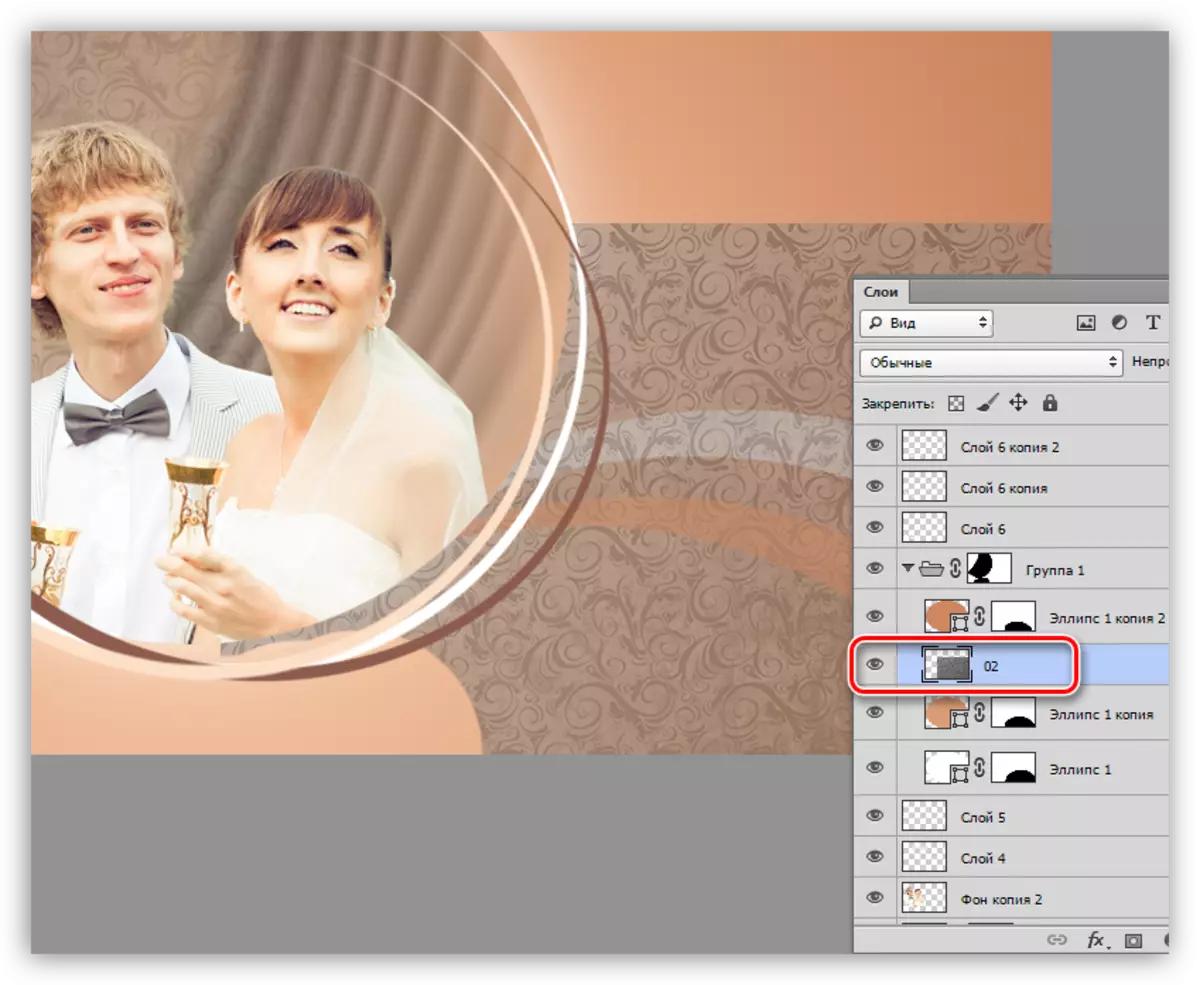
- د ALT مهمو کلیک کړه او پر سره د نمونې سره او د بيضوي د طبقو د سرحدي کلیک وکړی. دا کار، مونږ به د يو clipping ماسک د جوړولو، او د ترکيب به يوازې په لاندې طبقه نندارې ته شي.
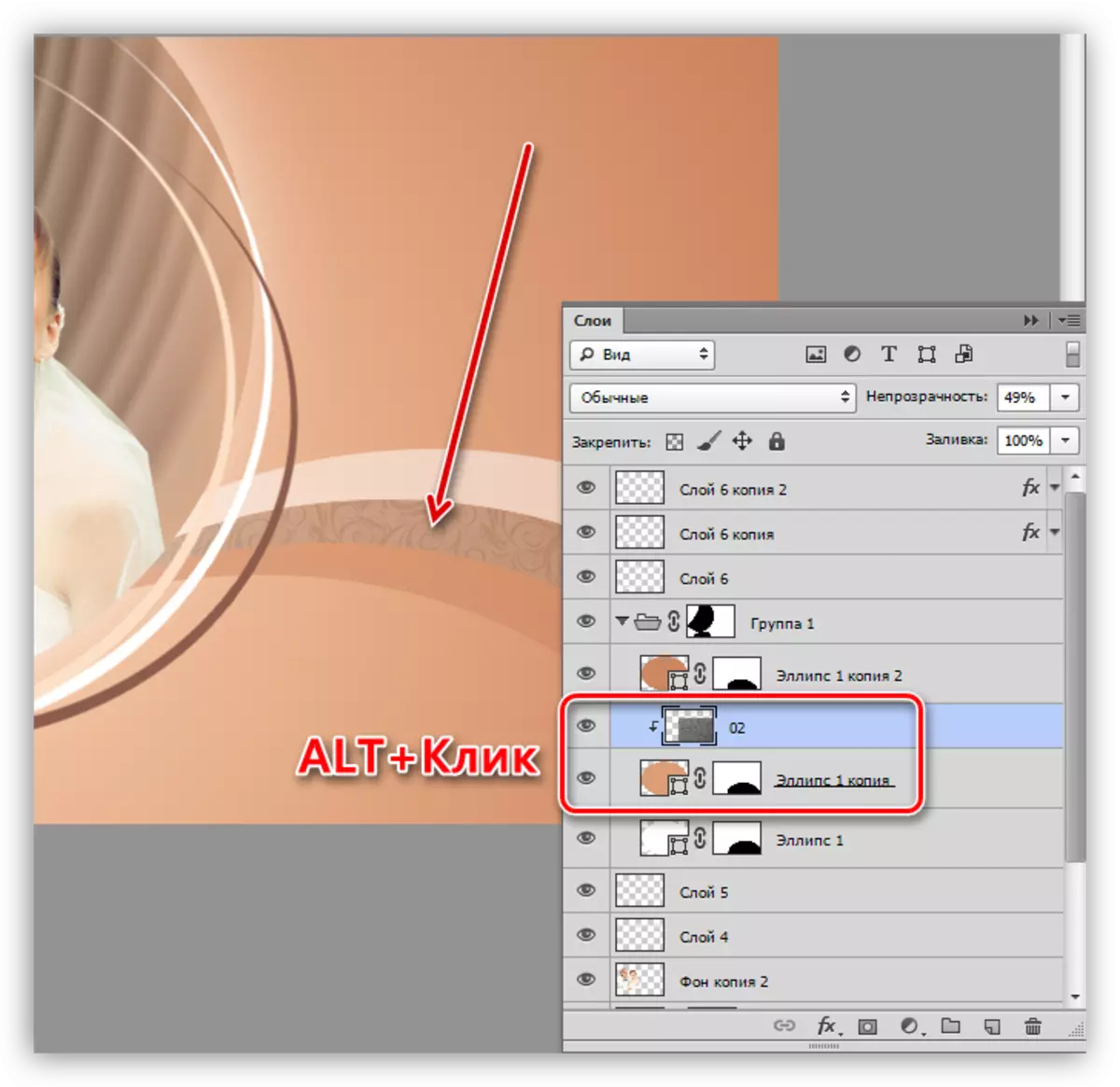
د متن جوړول
ولیکي متن، د يو font د "کاترین لوي» په نامه غوره شو.
لوست: په فوتوشاپ کې متن جوړ او ایډیټ کړئ
- موږ ته په کاروی د لومړۍ طبقه حرکت او د "افقی متن" وسیله غوره کړي.
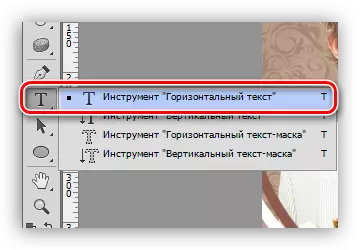
- Kehel font انتخاب، د سند په اندازه له خوا هدايت، د رنګ باید د نصواري ARC تزییني يو څه تياره وي.
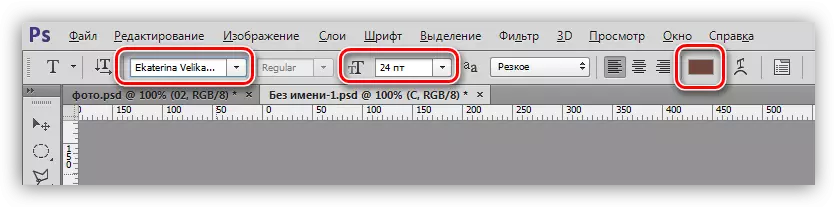
- يوه ليکنه جوړول.

Toning او vignette
- په کاروی د ټولو طبقو د دوه ګونو دوتنو د Ctrl + ALT + Shift + پست مهمو ترکیب په کارولو سره جوړول.
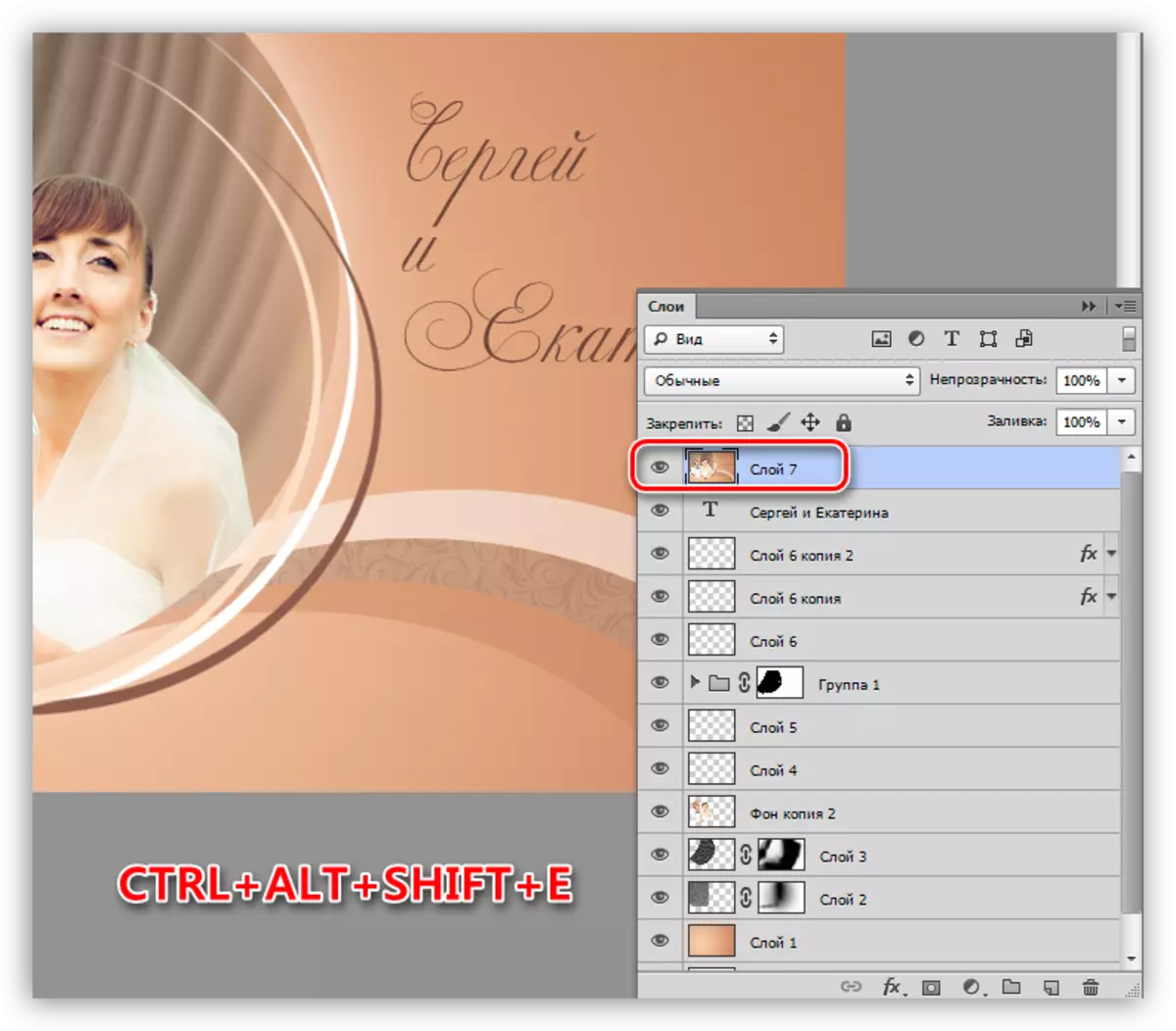
- موږ ته د "انځور" غورنۍ ته ځي او د "د سمونې د" د بنديز دابرخه. دلته موږ په "رنګ لهجه / تبليغات" انتخاب ته لیواله دي.
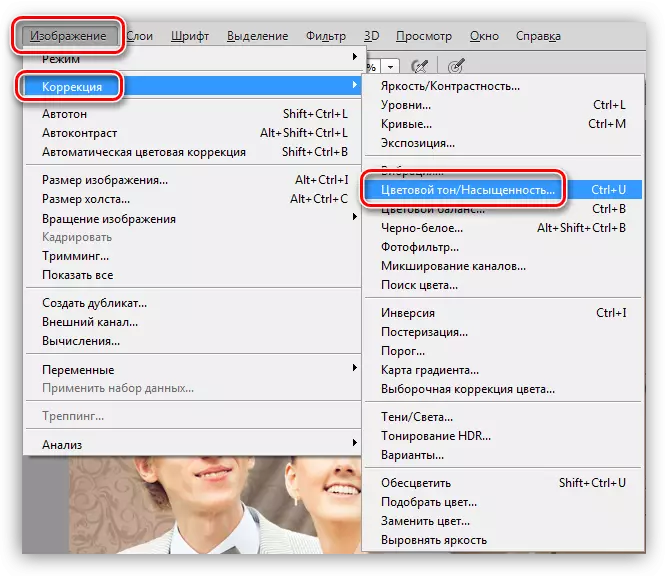
د "رنګ لهجه" ته د +5 ارزښت حق slider او حرکت کوي، او د اشباعي ده -10 کم.
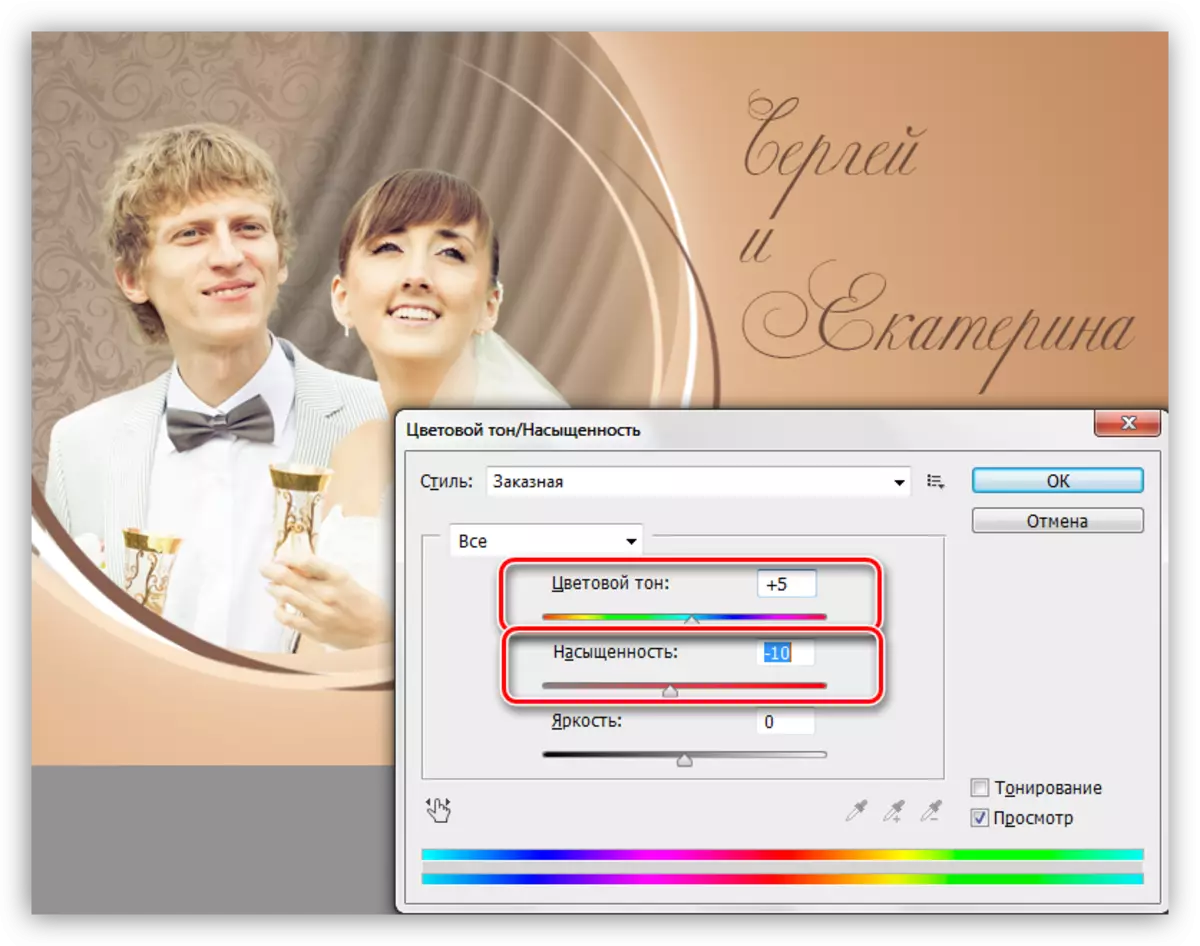
- په همدې غورنۍ، د "هيئتونو په" وسیله غوره کړي.
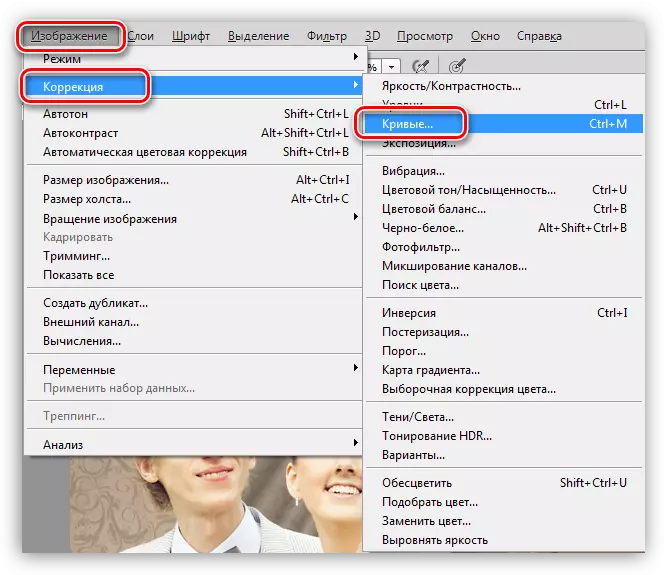
موږ مرکز ته د sliders حرکت، ولوباوه د انځور د برعکس.
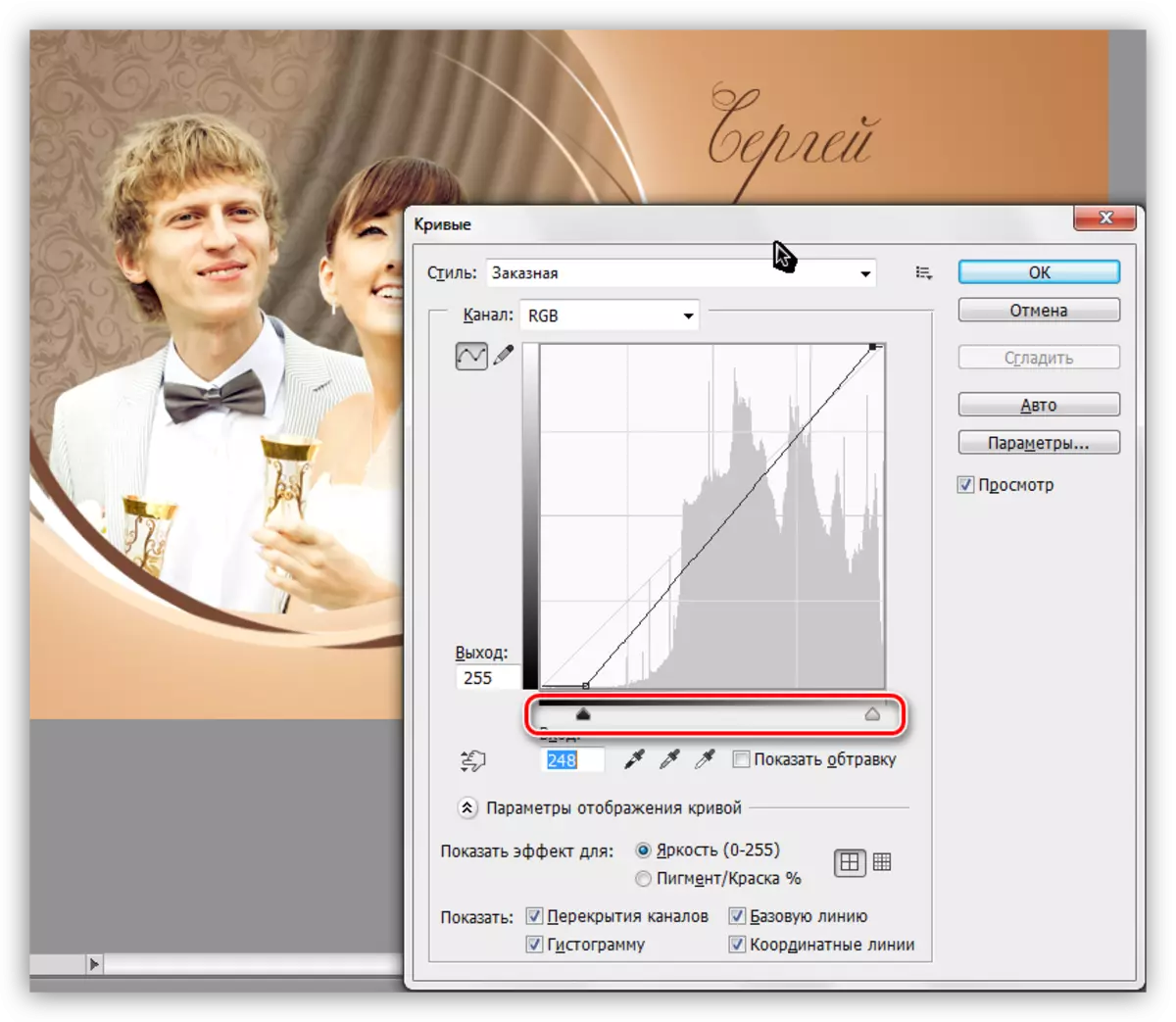
- د تېر ګام به د vignette د رامنځته شي. د ساده او چټک لاره دا ده چې د چاڼګر: "د اړونه د سمونې د" وکاروي.
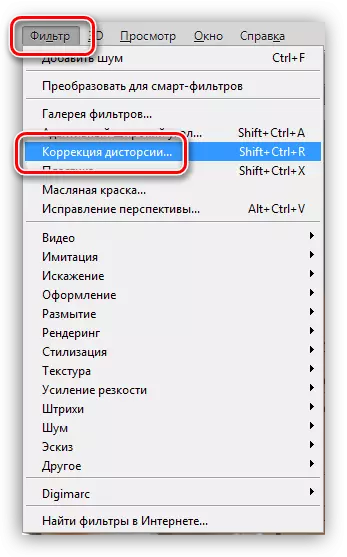
په چاڼګر امستنې کړکۍ، د "د ګمرکونو" ټب له خوا د د د د انځور په څنډه مناسب slider تنظیم او لاړ.
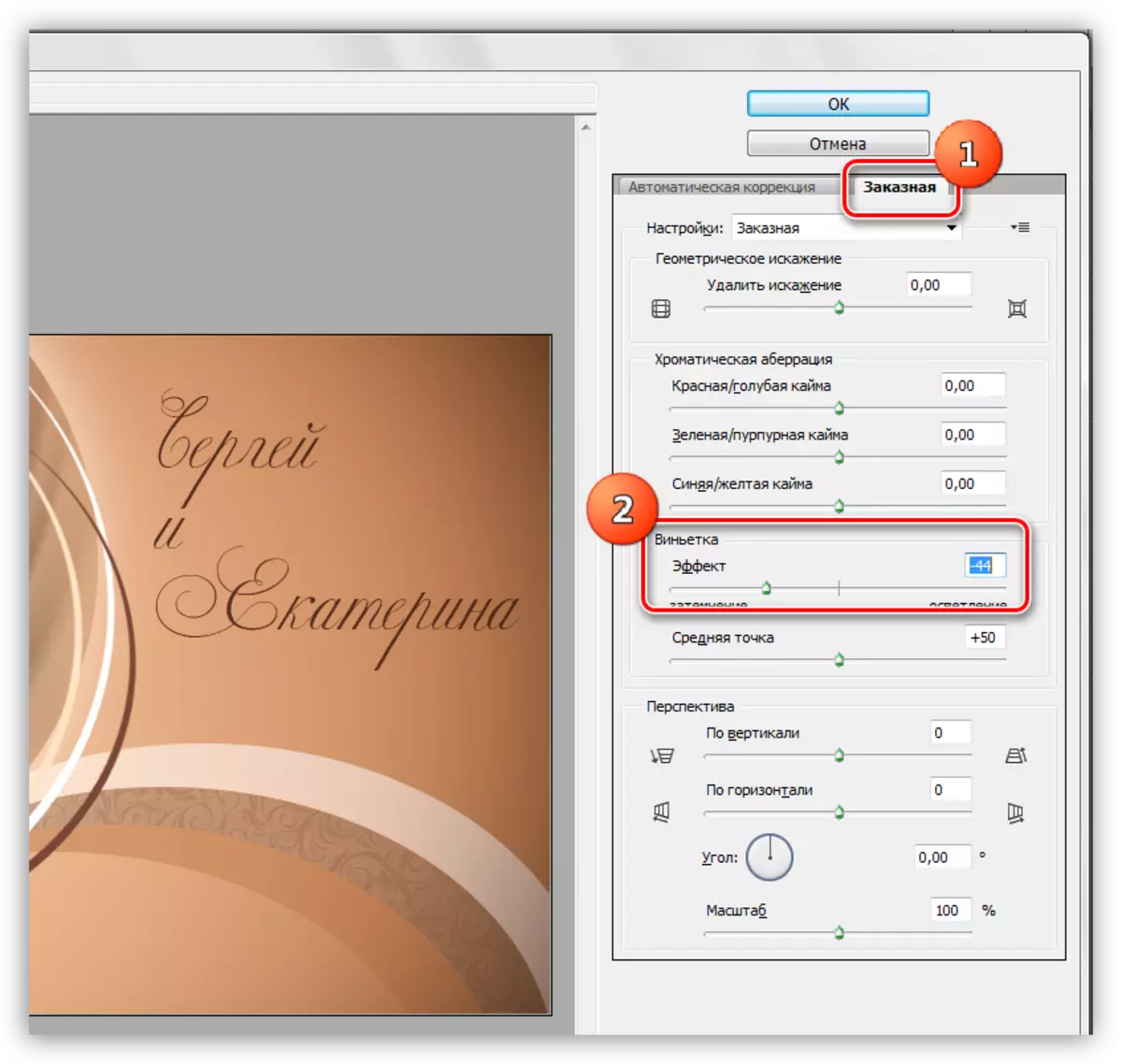
په دې اړه د په فتوشاپ د واده عکاسۍ د سينګار ګڼل بشپړ شي. د کار پایله ده:

لکه څنګه چې تاسو کولای شي وګورئ، هر انځور کولای شي ډېر په زړه پورې او بې ساری دی، دا ټول په خپل تصور او په مدير د کار د مهارتونو پورې اړه لري.
